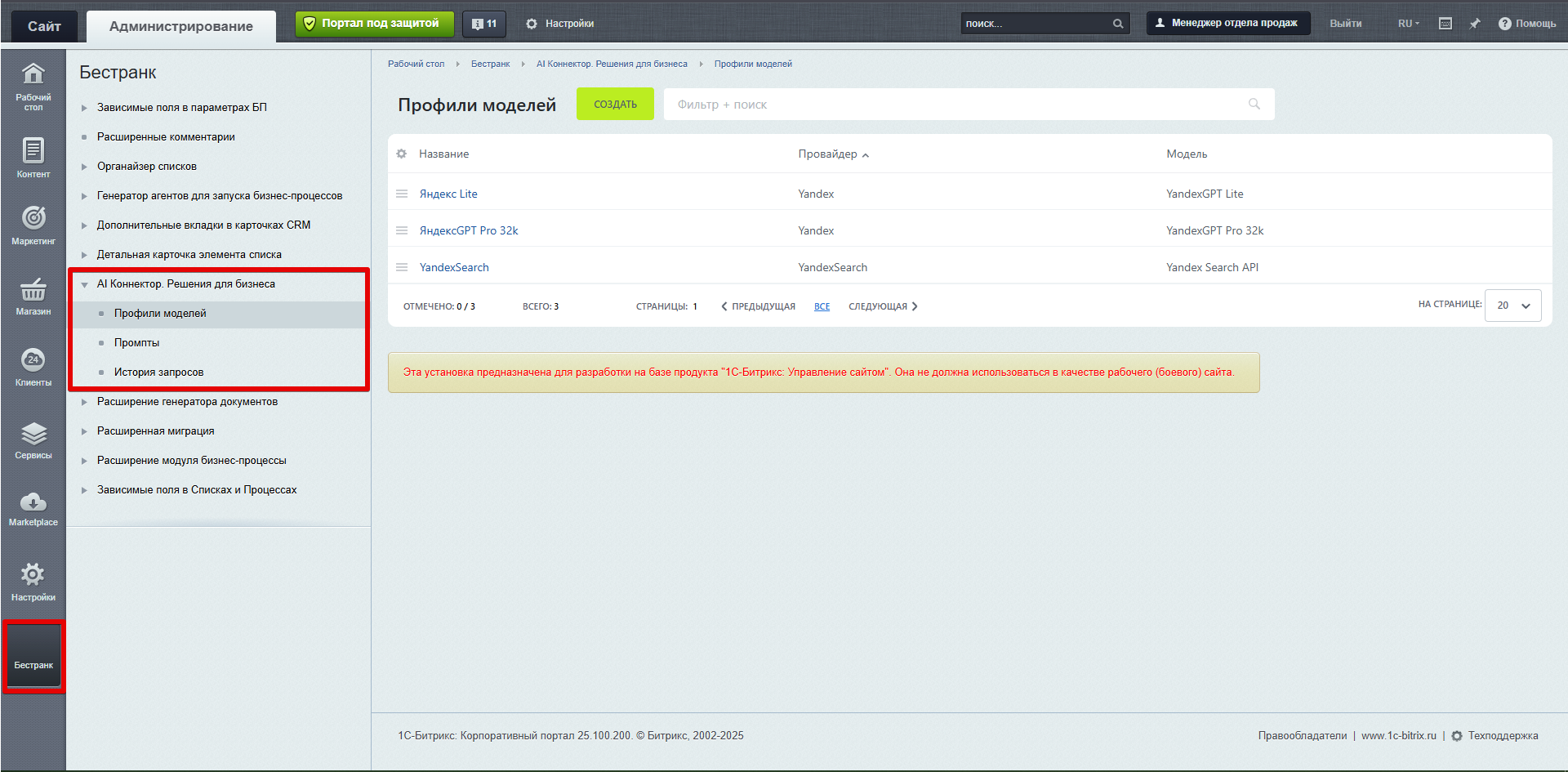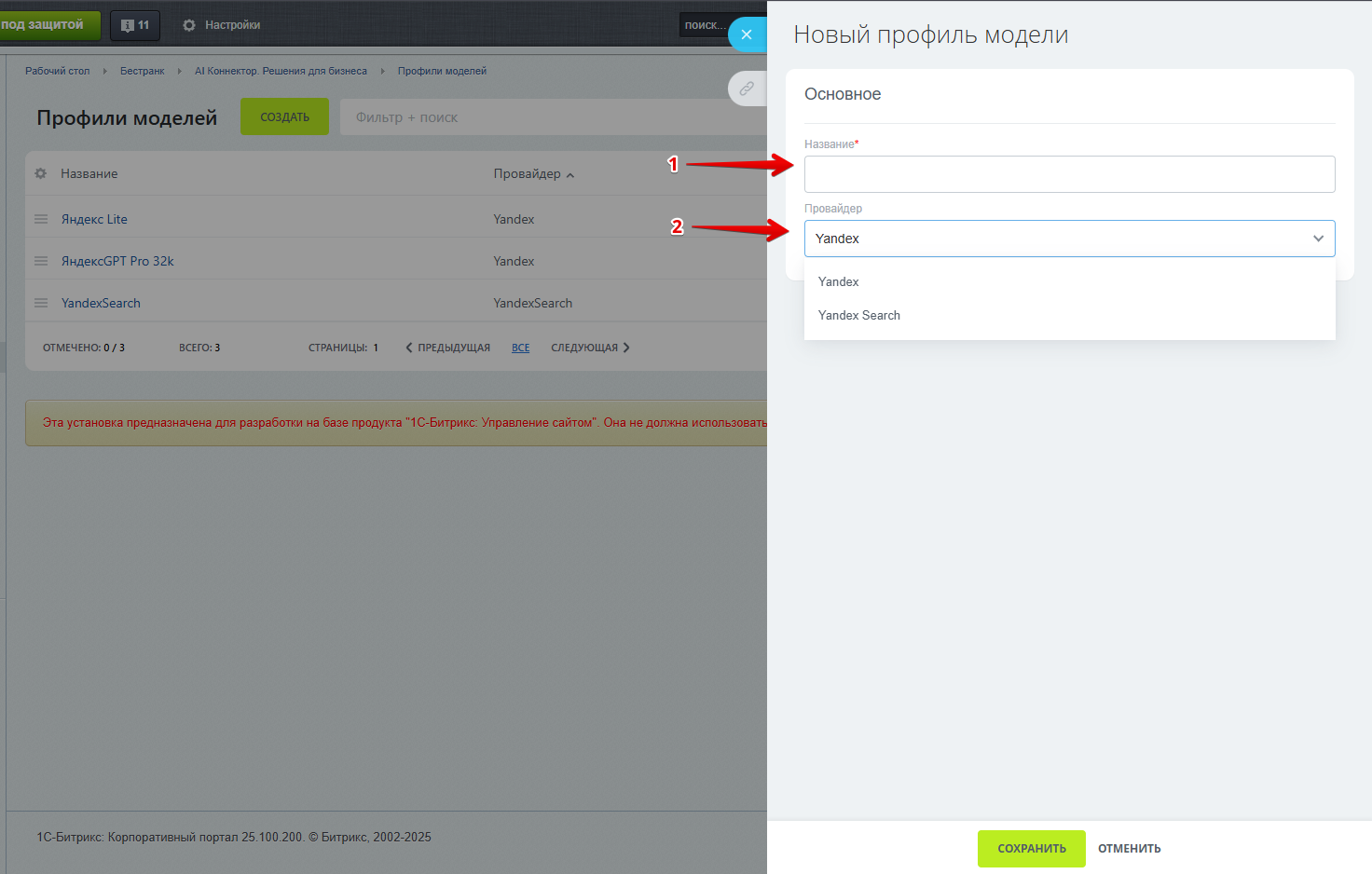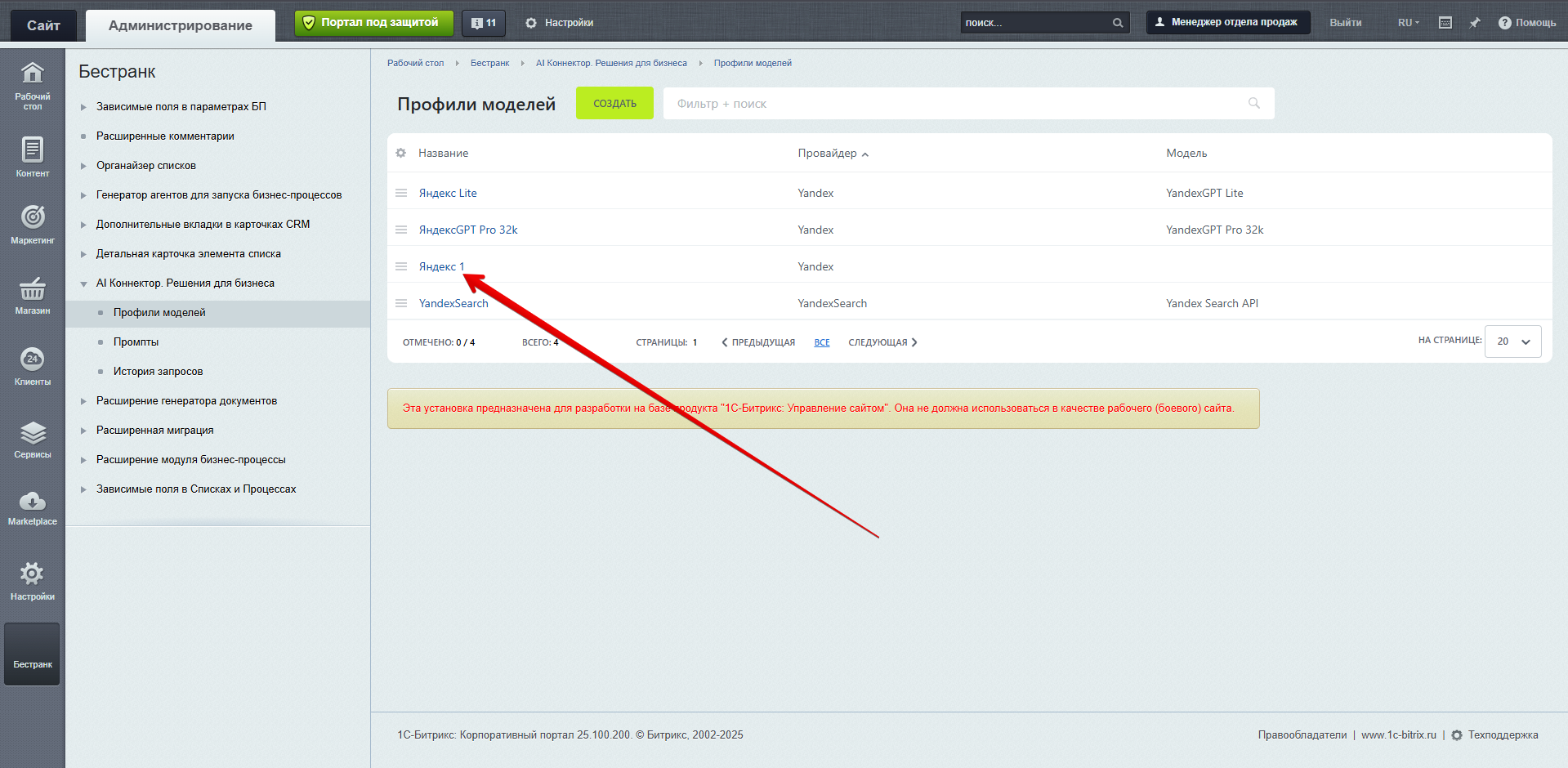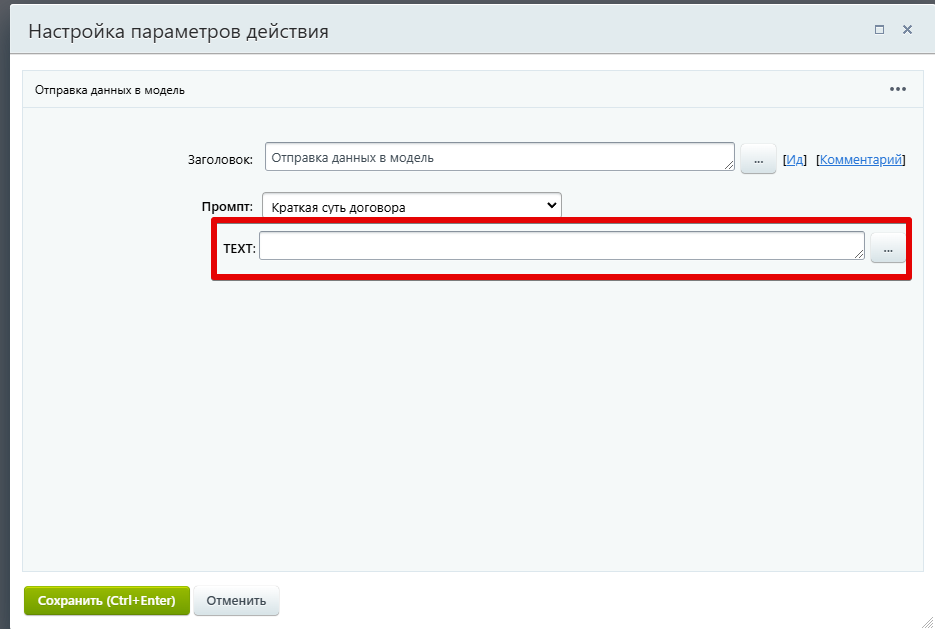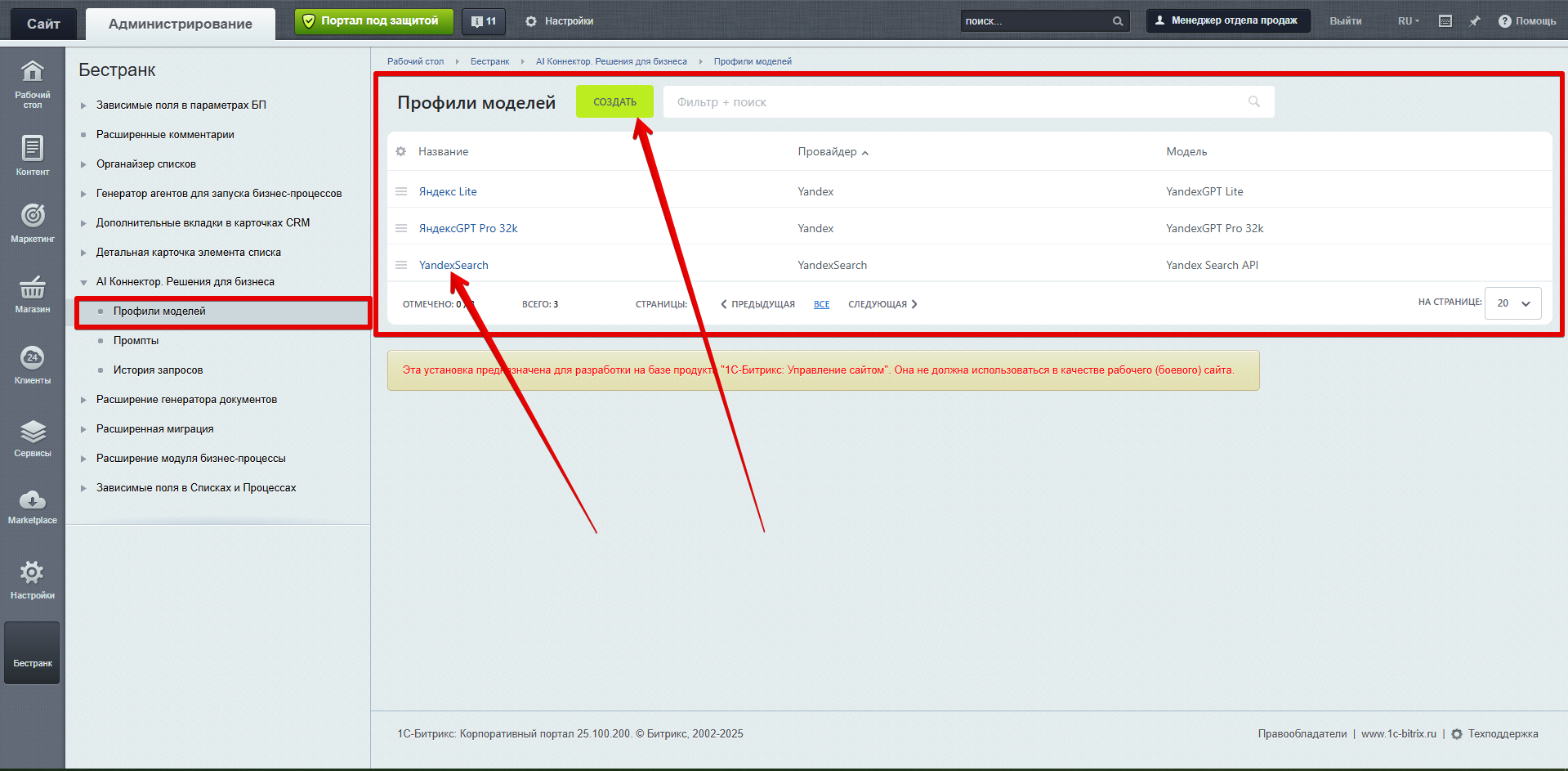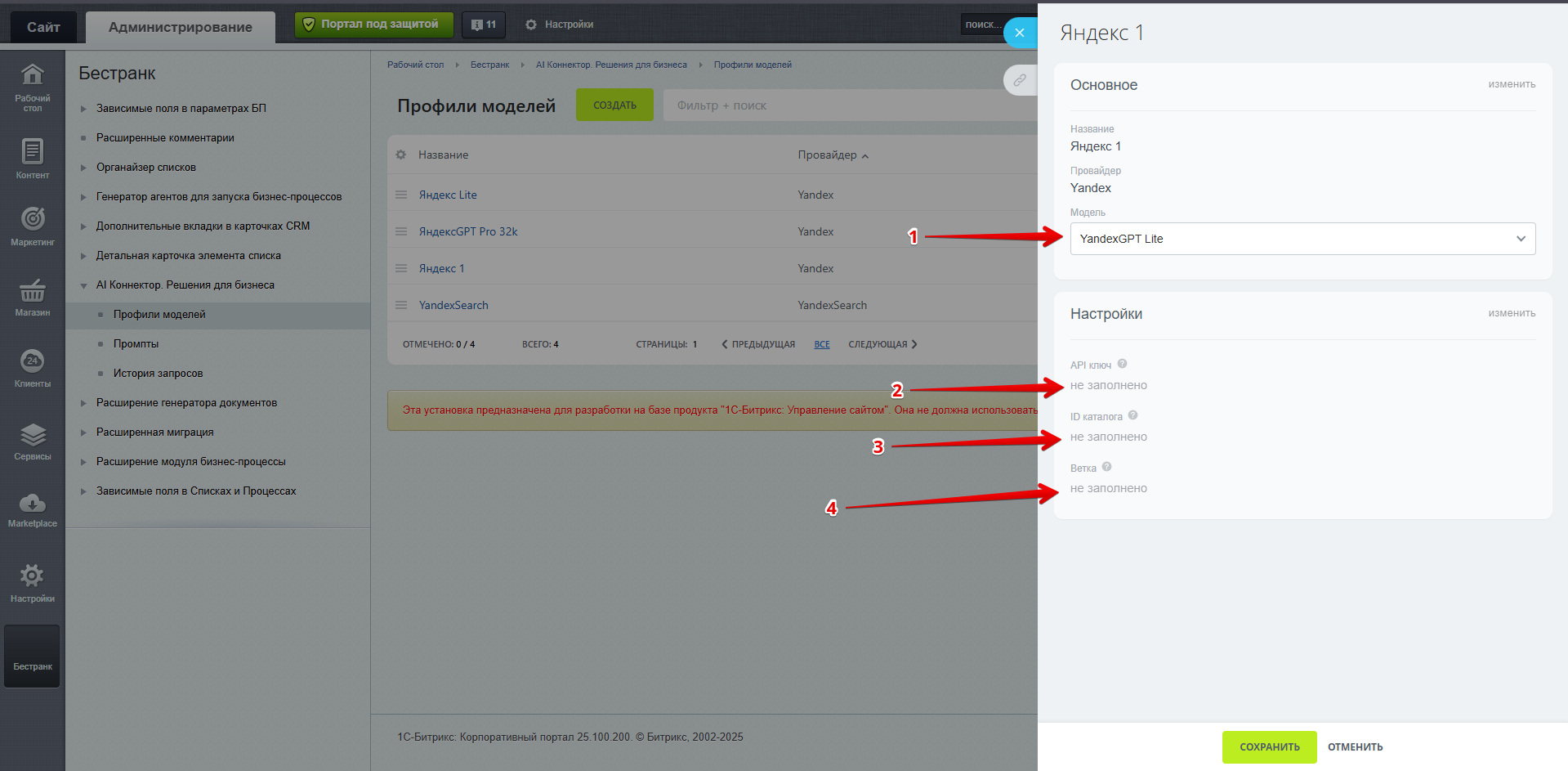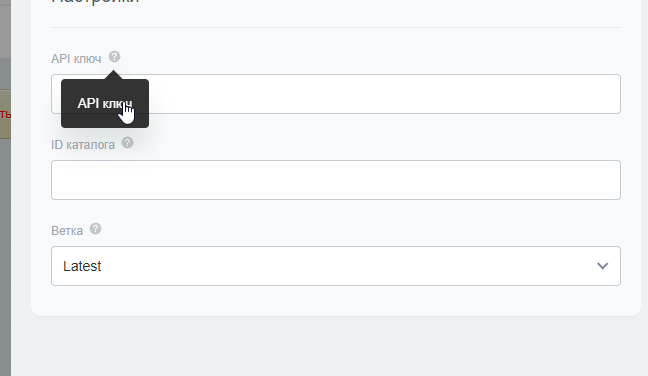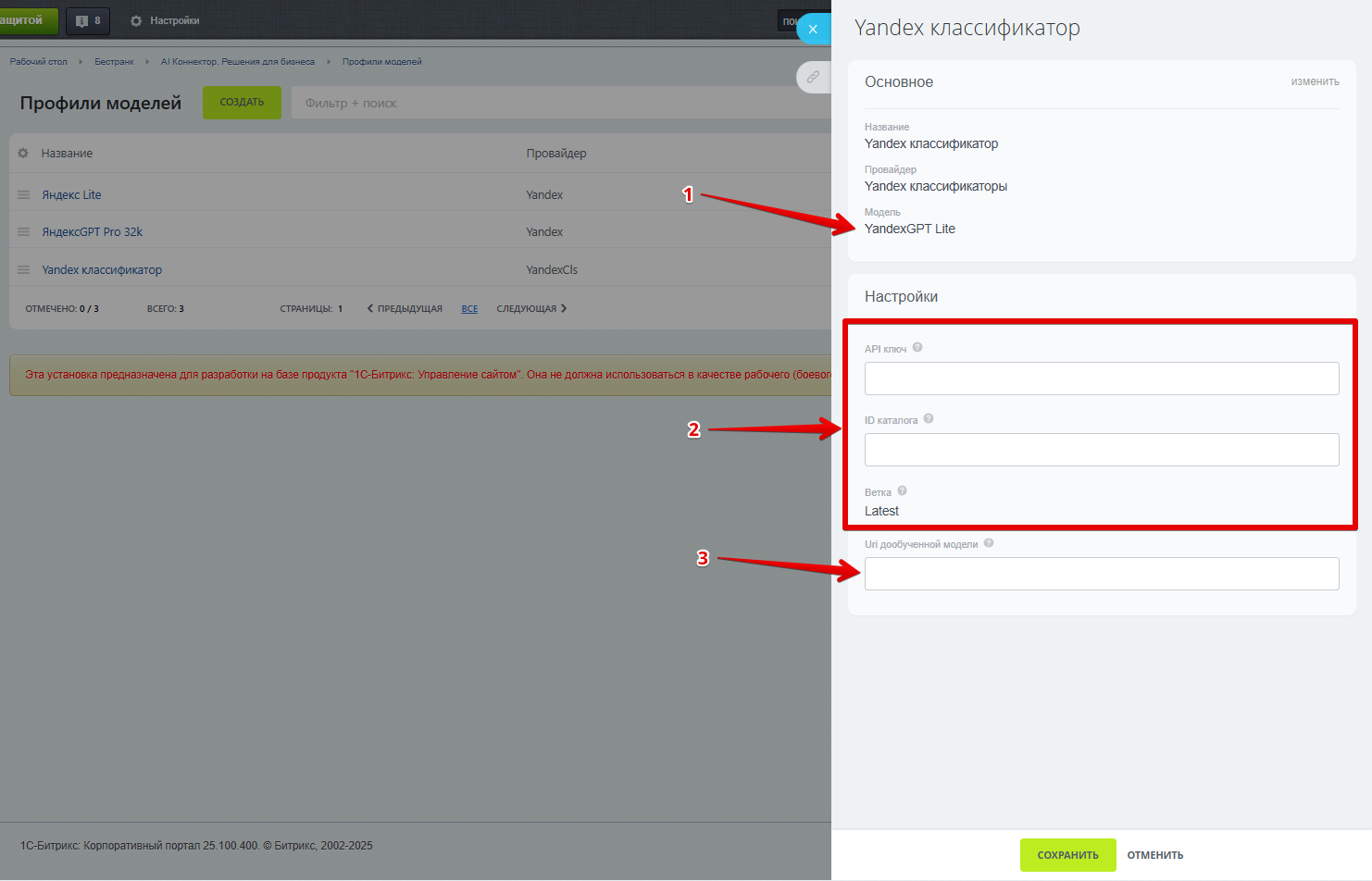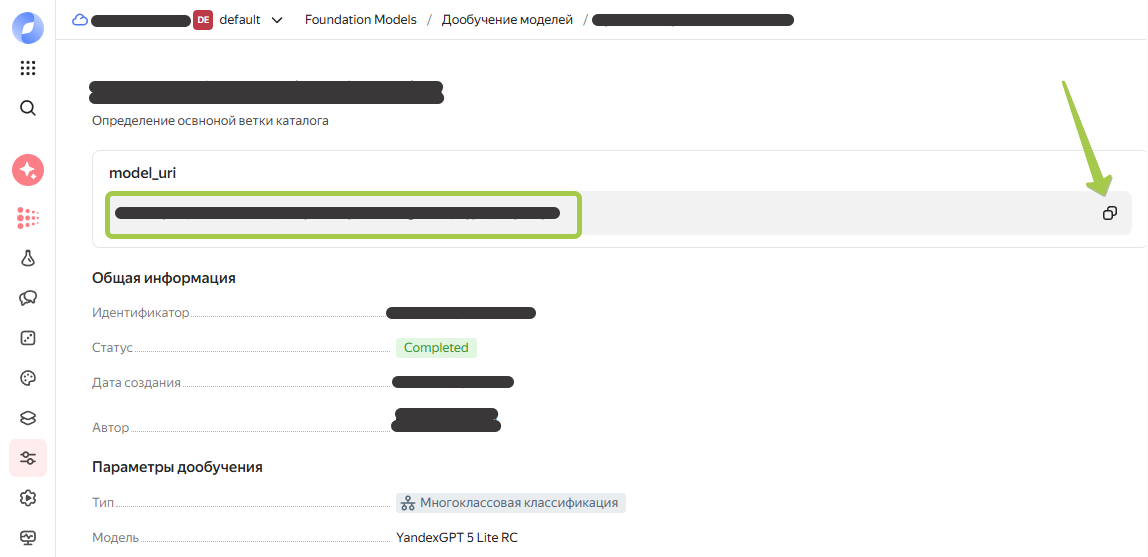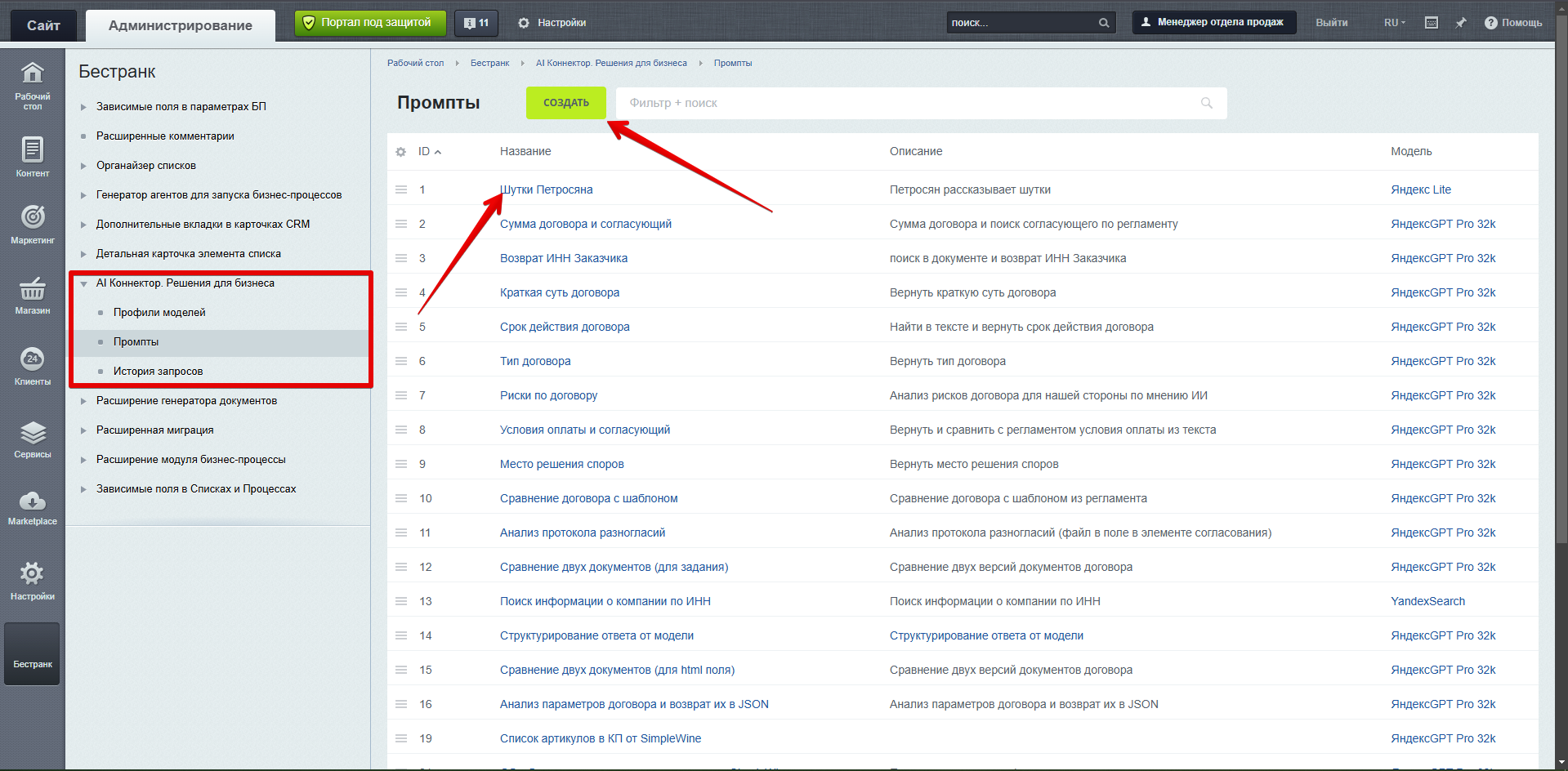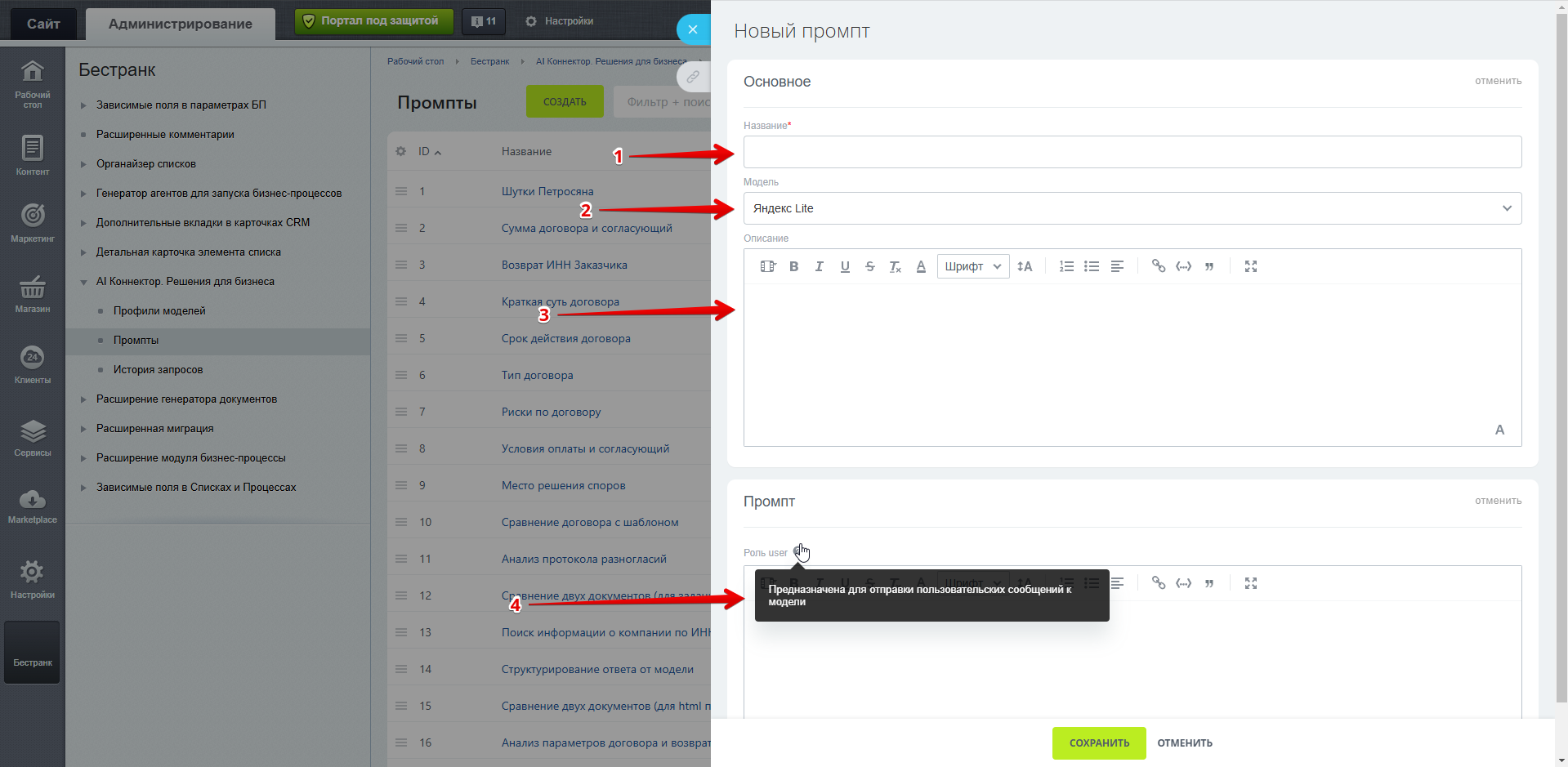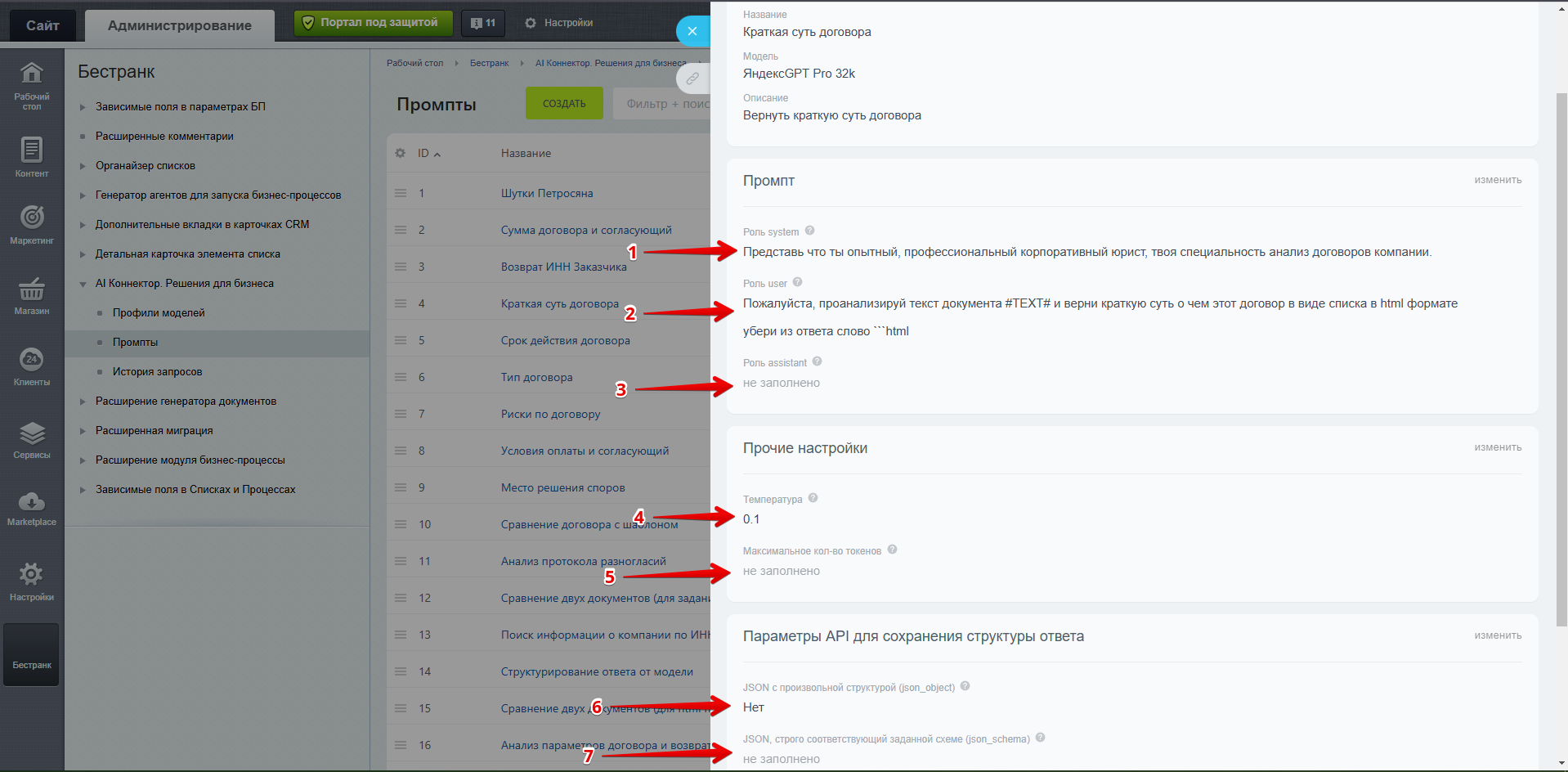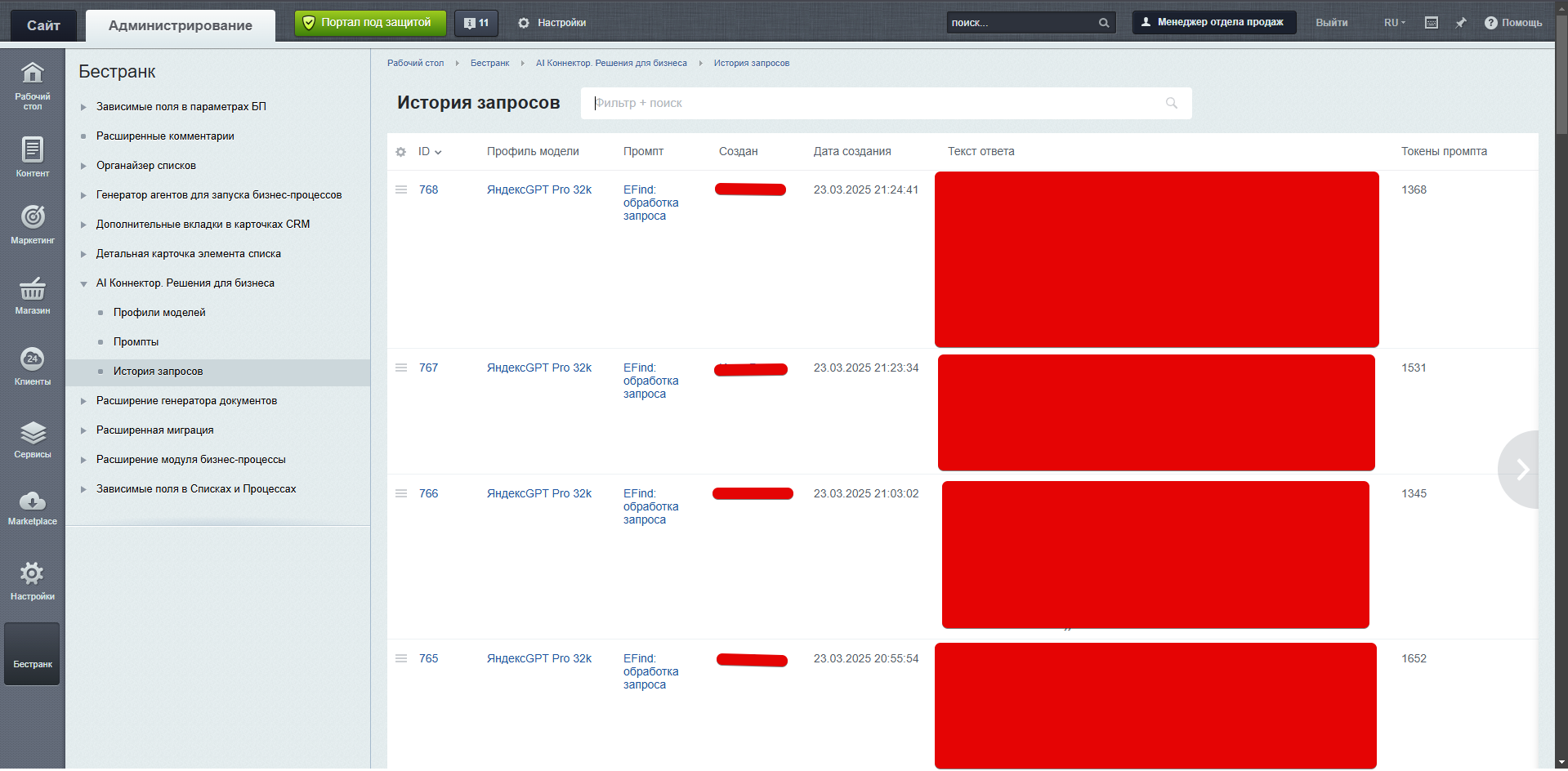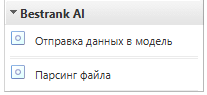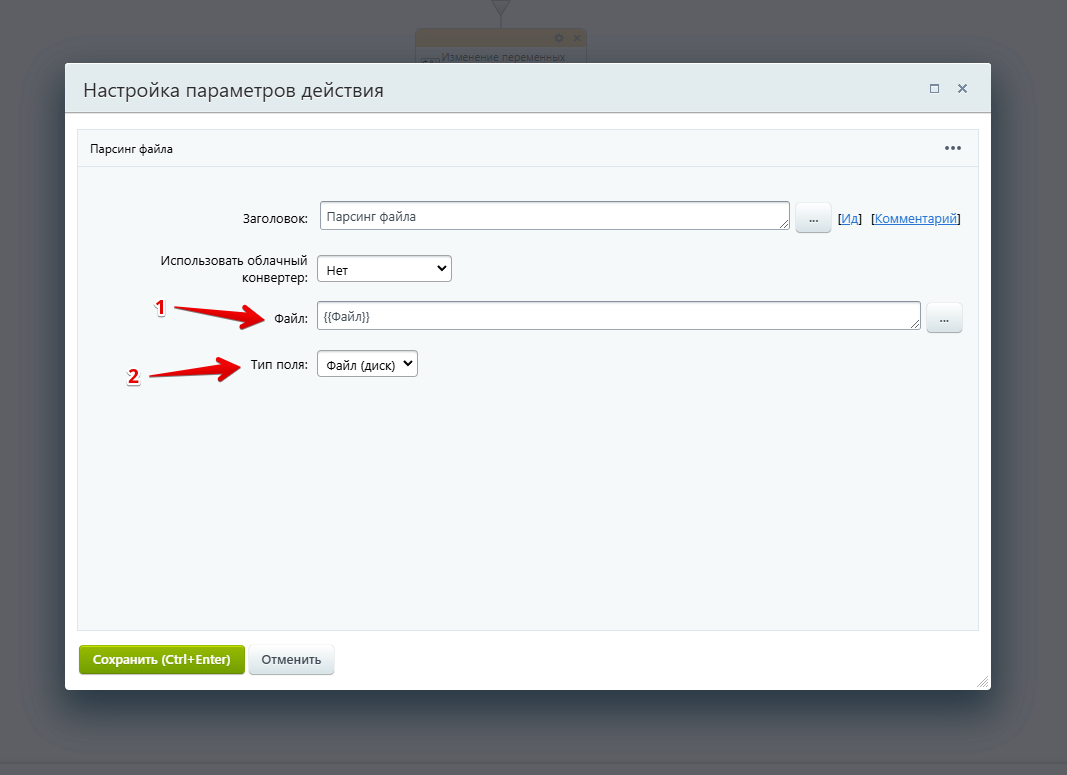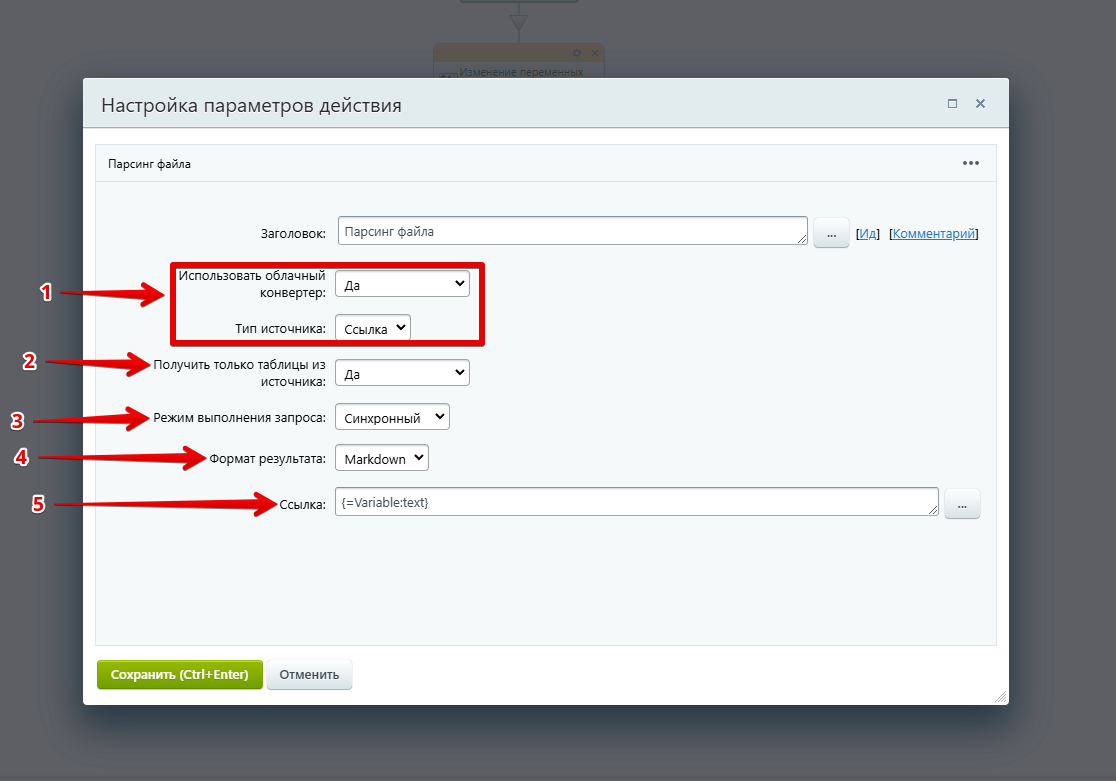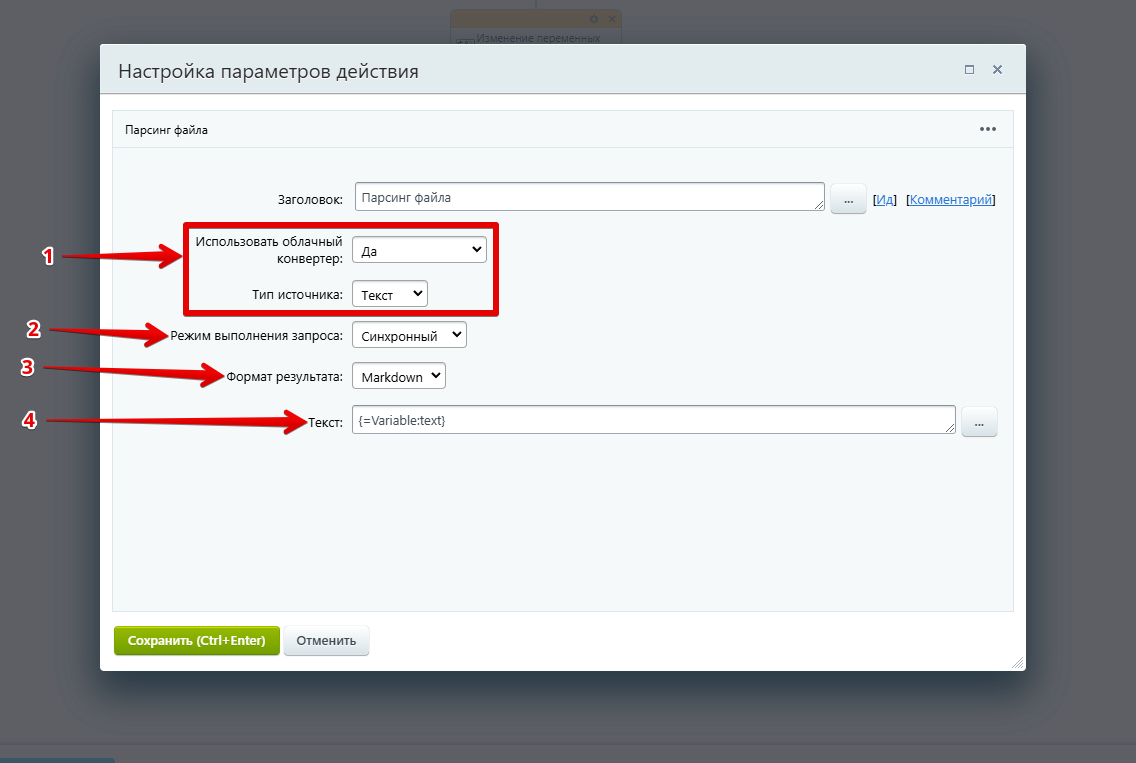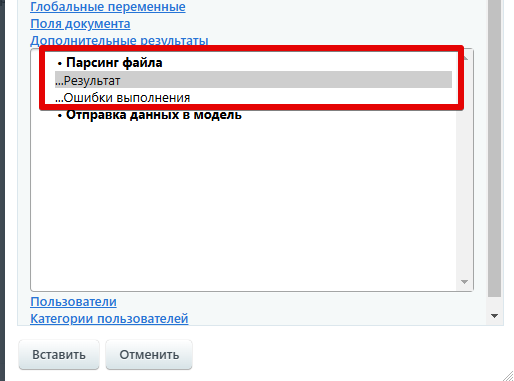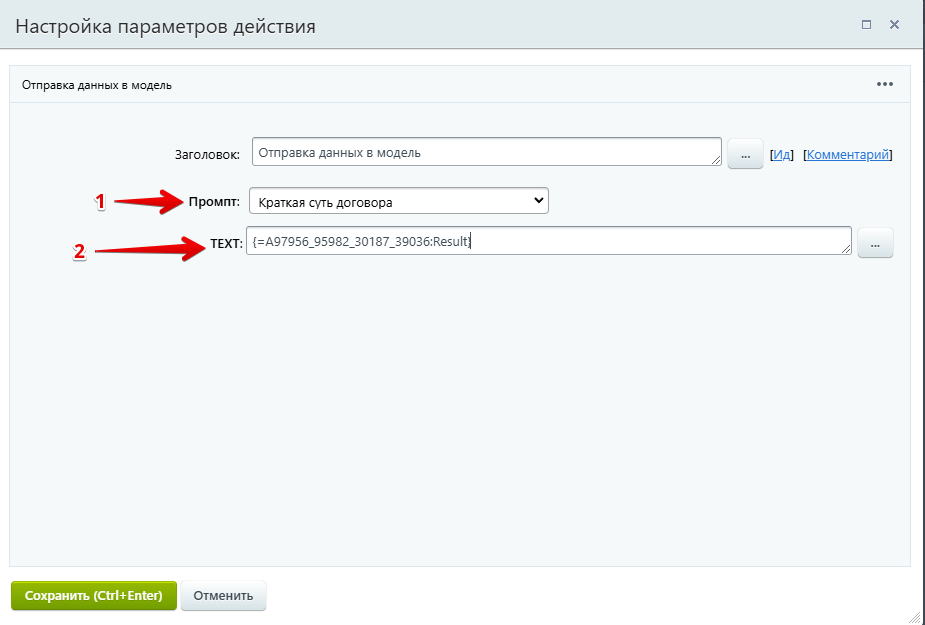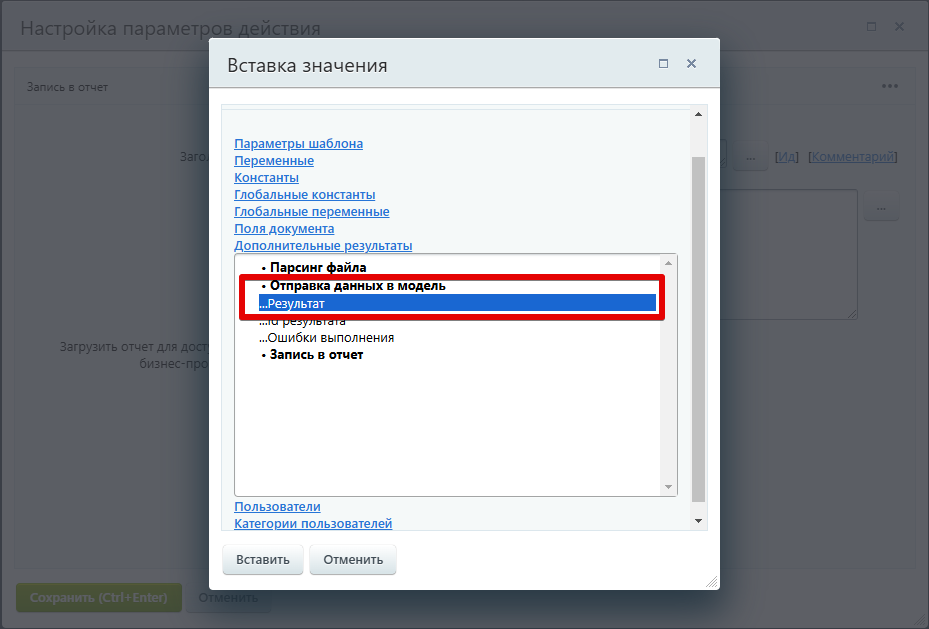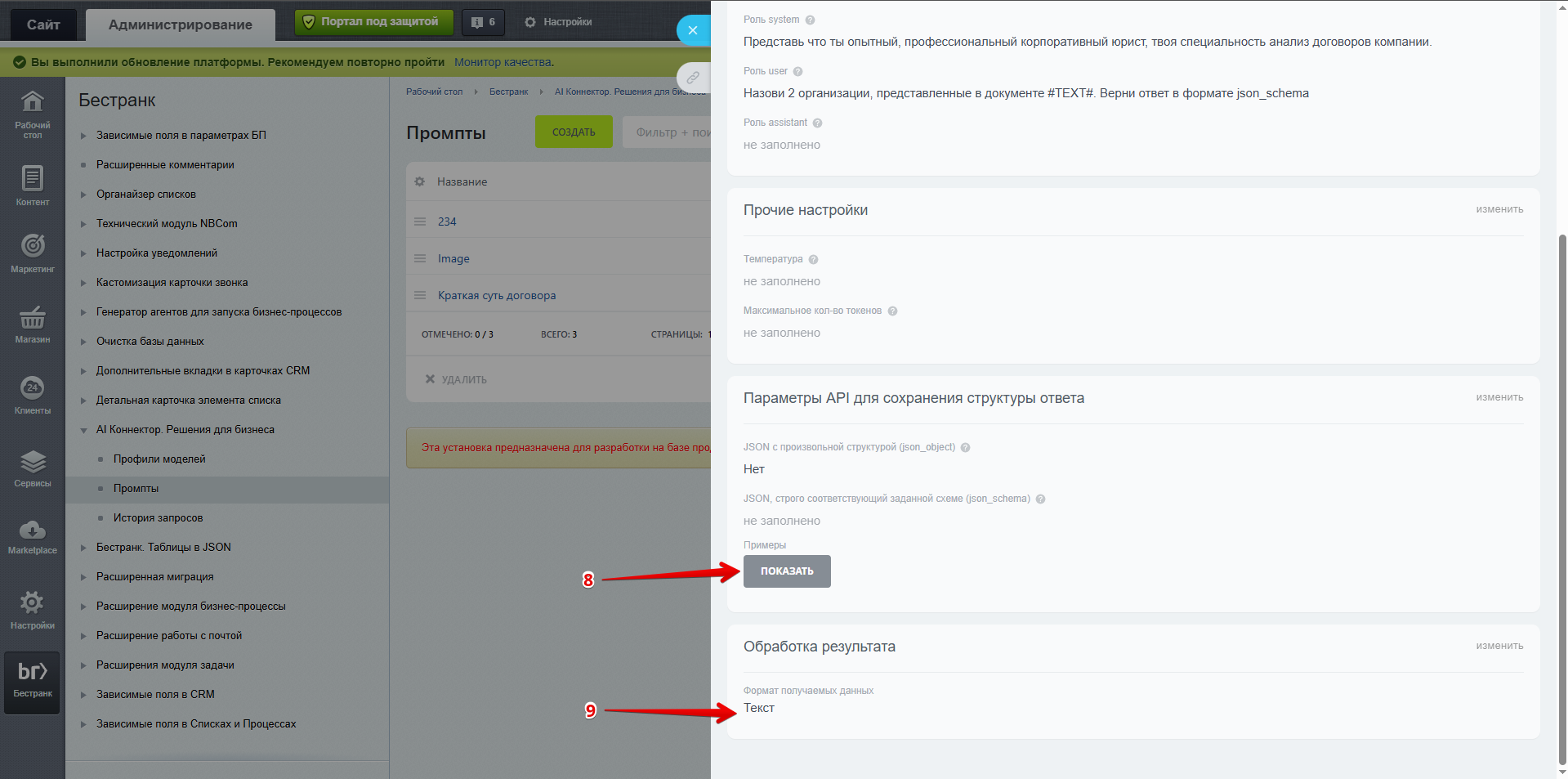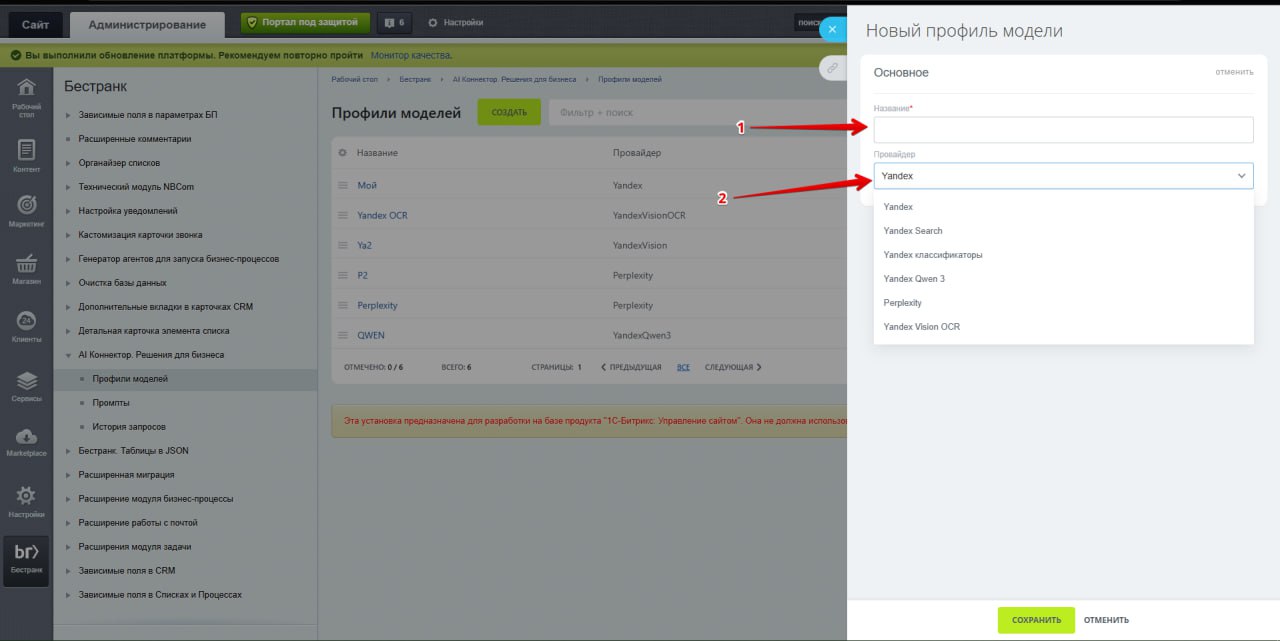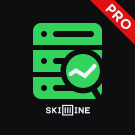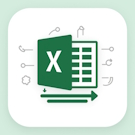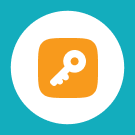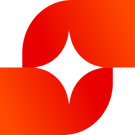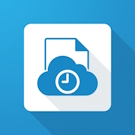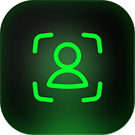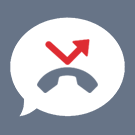Bestrank AI Коннектор. Решения для бизнеса
Технические данные
Совместимые редакции
- Программа для ЭВМ "1С-Битрикс24". Лицензия Стандартный (12 мес.)
- Программа для ЭВМ "1С-Битрикс24". Лицензия "Энтерпрайз-500" (облако, 12 мес.)
Описание
Модуль позволяет настраивать интеграцию с моделями AI через активити бизнес-процессов.В административной части портала доступны следующие блоки настроек:
- Профили моделей. Доступна работа с разными моделями и подробная настройка каждого профиля.
- Промпты. С их помощью можно задавать разные сценарии интеграции с моделями, что очень удобно и вариативно.
- История запросов. Все запросы к моделям можно отслеживать (кто, когда, по какому промпту и к какой модели обратился). Полезно для контроля траты токенов.
В дизайнере бизнес-процессов доступны следующие активити:
- Парсинг файла. Незаменимый инструмент при работе с документами. Позволяет получать текст из файла документа для дальнейшей отправки в модель.
- Отправка данных в модель. Основное активити для взаимодействия с моделями. Позволяет отправлять запросы в модель и сразу же получать ее ответ через штатную вкладку "Дополнительные результаты".
После загрузки и установки модуль появится во вкладке "Бестранк" -> "AI Коннектор. Решения для бизнеса".
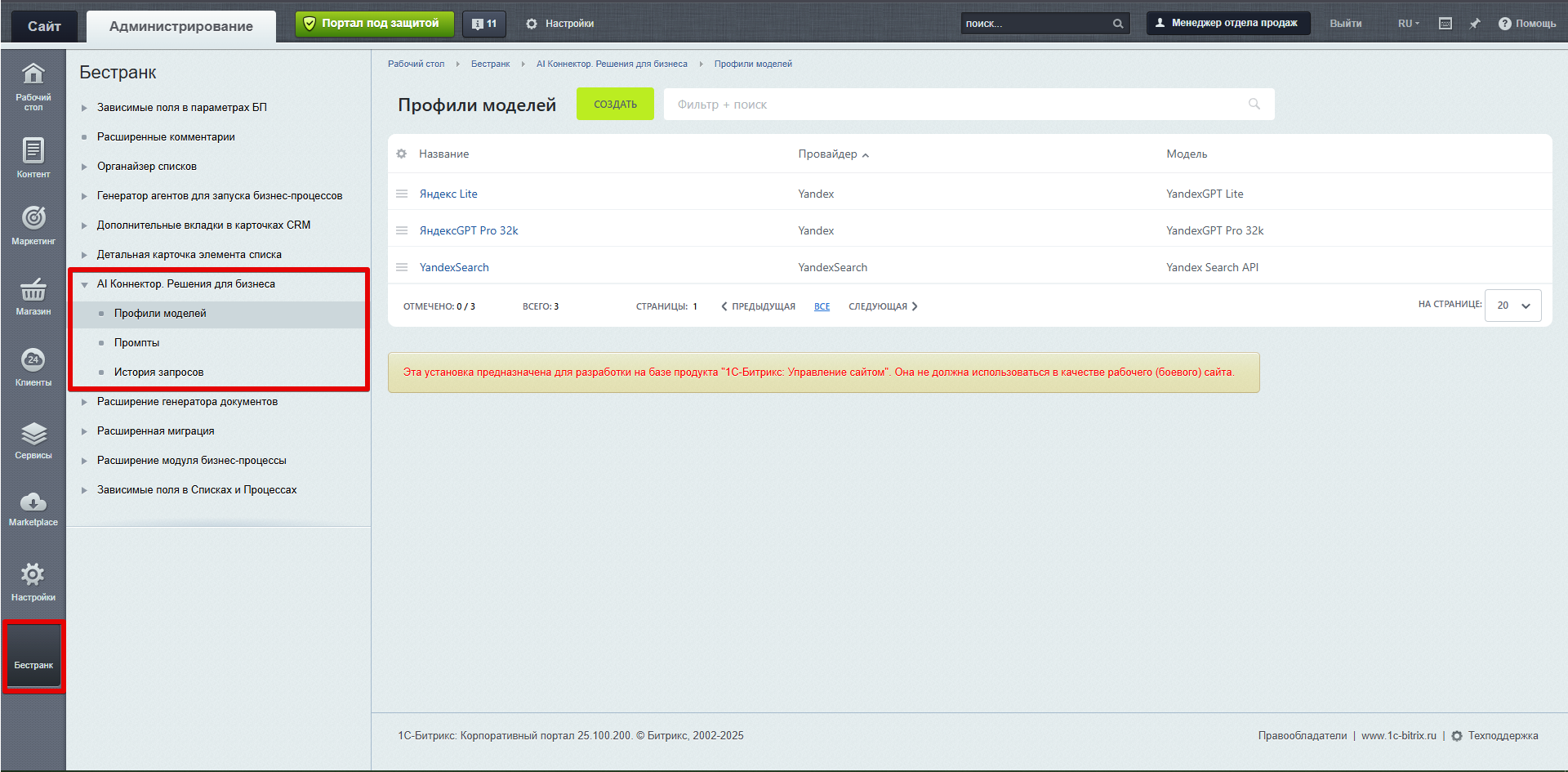
Профили моделей
Все созданные модели отображаются в административной панели на соответствующей странице в настройках модуля. Доступен выбор отображаемых полей, сортировка, перетаскивание столбцов, контекстное меню, постраничная навигация и другие штатные возможности работы со списками.
Чтобы создать профиль модели, нужно кликнуть на кнопку "Создать".
Чтобы отредактировать настройки уже существующей модели, откройте нужную модель, кликнув по ее названию или воспользовавшись контекстным меню.
Создание профиля модели:
После клика по кнопке "Создать" откроется следующее окно
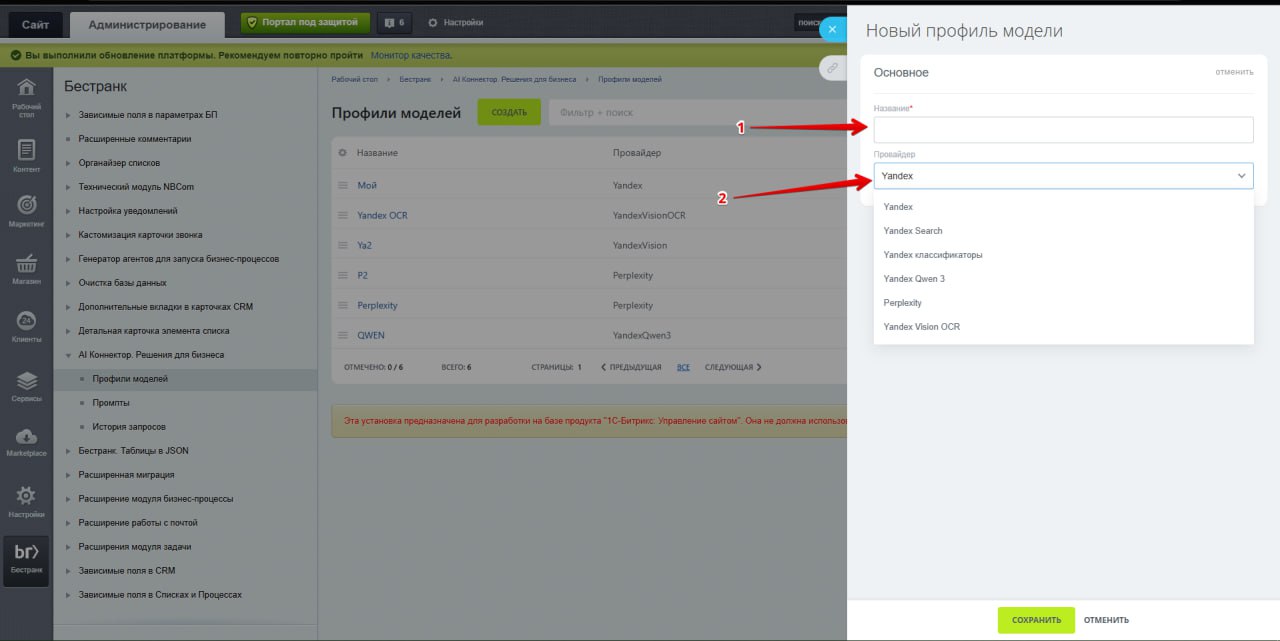
1. Название модели
2. Провайдер (сейчас на выбор доступны Yandex, Yandex Search, Yandex классификаторы, Yandex QWEN 3, Yandex Vision OCR и Perplexity)
После того, как нужные значения внесены, нажмите "Сохранить" -> созданный профиль модели появится в списке:
Чтобы продолжить настройку модели, откройте созданный профиль модели.
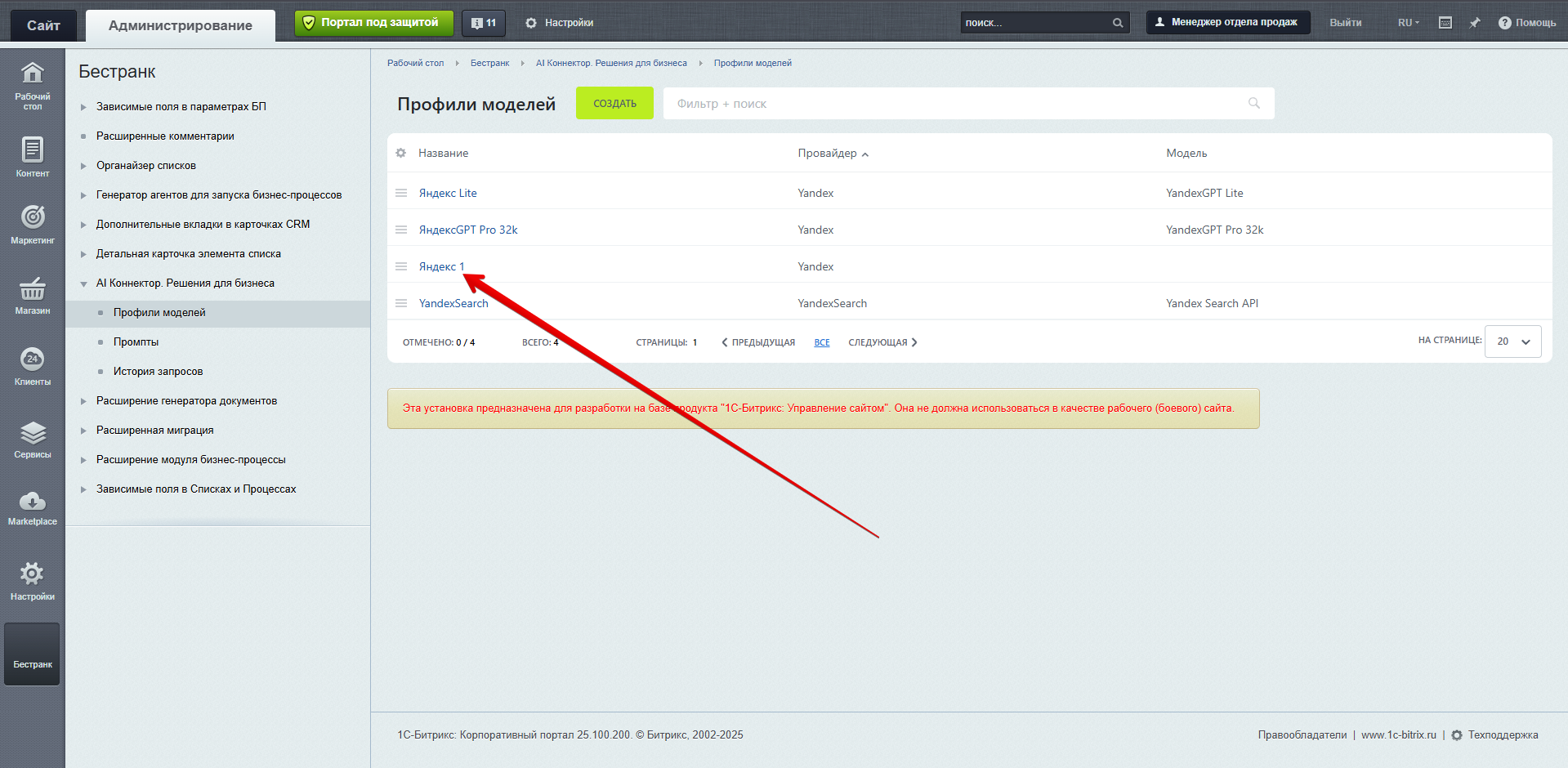
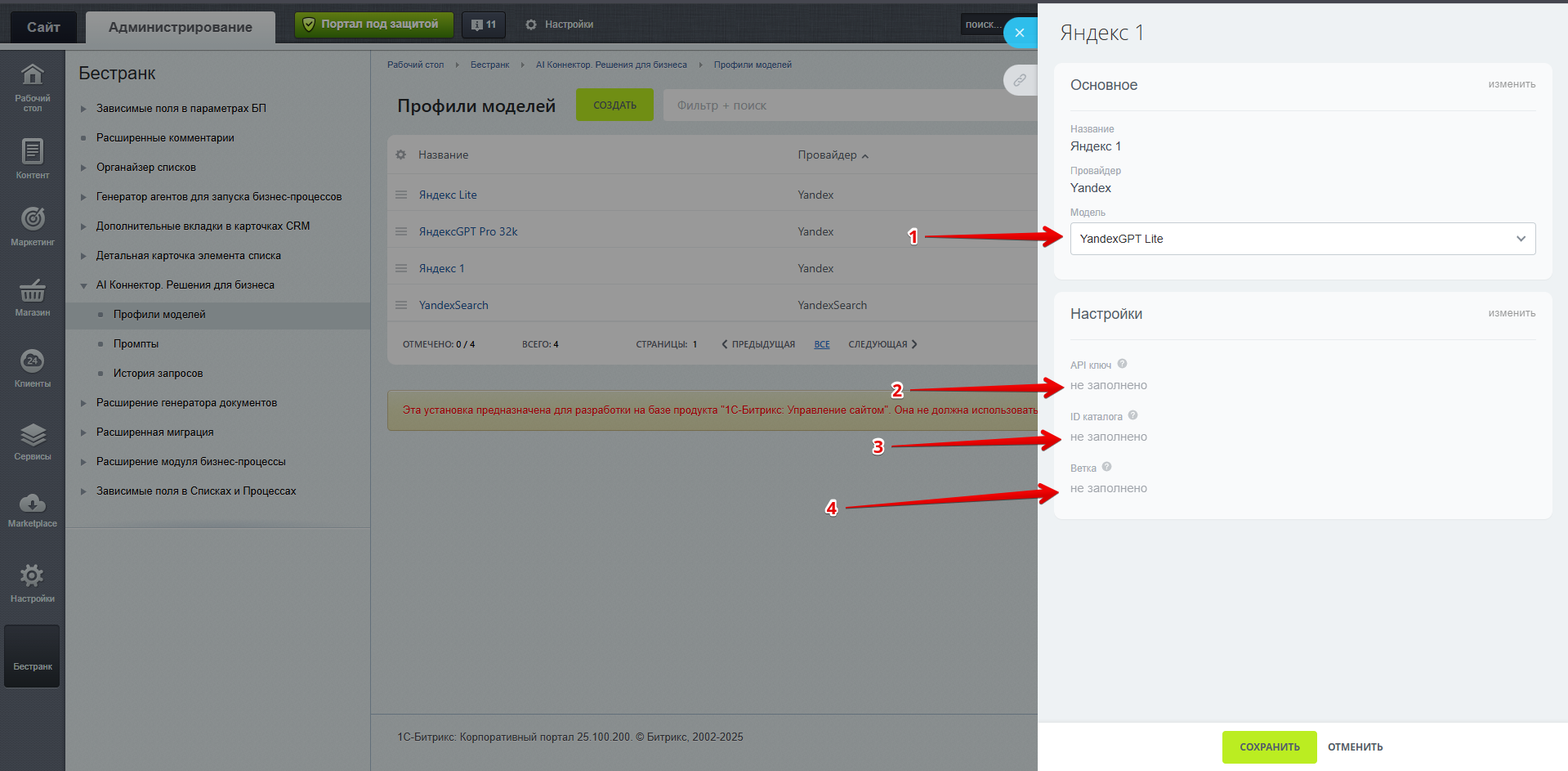
1. Выберите модель. (У каждого провайдера свой набор доступных моделей. Исключение - Yandex Vision OCR - в нем выбор модели не доступен)
2. Укажите API ключ
3. Укажите ID каталога
4. Укажите ветку (Latest, Release Candidate или Deprecated)
Подробнее о последних трех настройках можно прочитать в подсказках. Для этого нужно навести курсор на знак вопроса рядом с настройкой и перейти по ссылке.
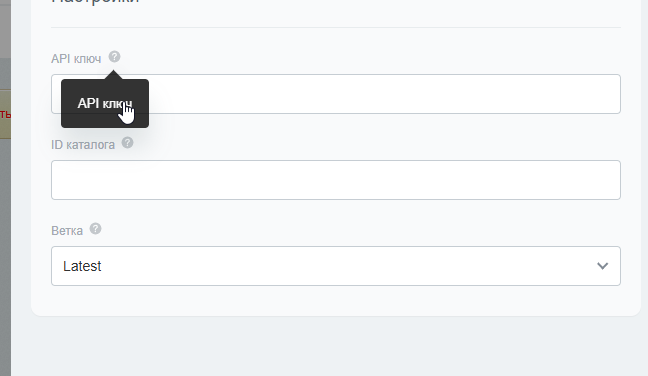
Настройка профиля для классификатора (без обучения)
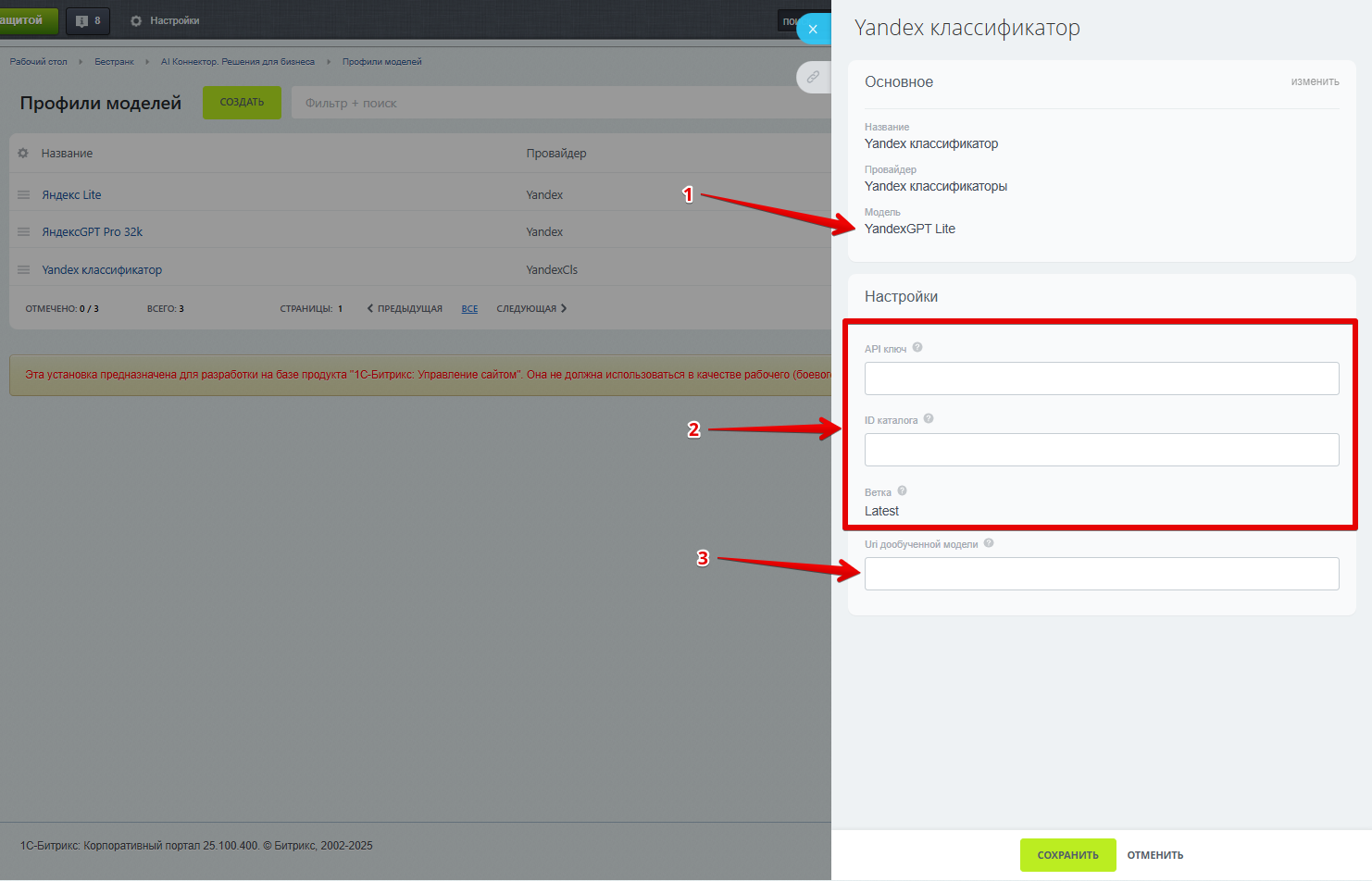
1. Классификатор в данный момент работает только на базе YandexGPT Lite
2. Все настройки производятся аналогично настройкам других моделей
3. Uri дообученной модели. Ссылку URI можно получить в личном кабинете Yandex Cloud (см. скриншот ниже)
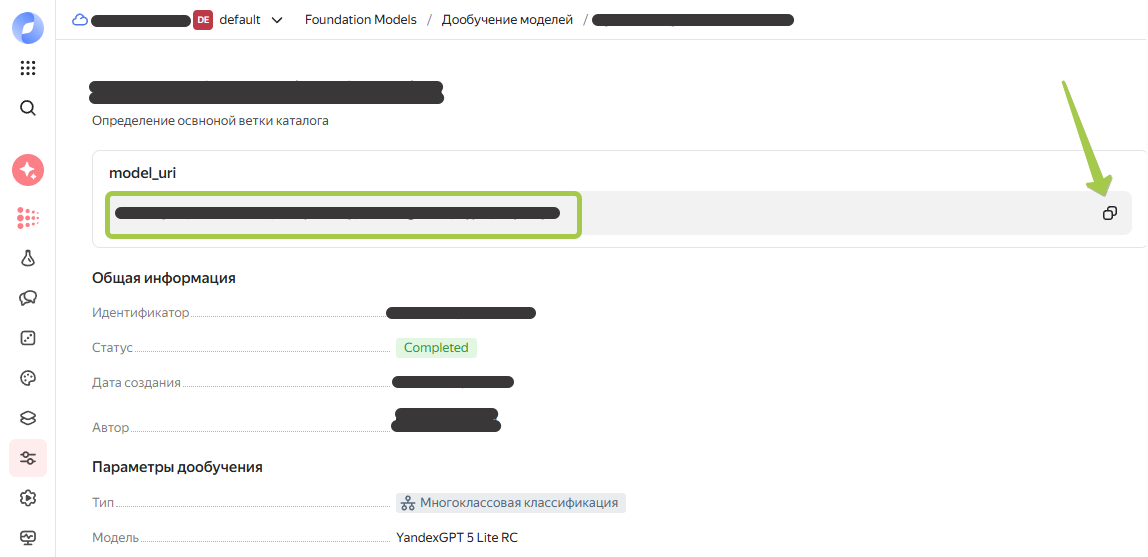
Промпты
Все созданные промпты отображаются в административной панели на соответствующей странице в настройках модуля. Доступен выбор отображаемых полей, сортировка, перетаскивание столбцов, контекстное меню, постраничная навигация и другие штатные возможности работы со списками.
Чтобы создать промпт, нужно кликнуть на кнопку "Создать".
Чтобы отредактировать настройки уже существующего промпта, откройте нужный промпт, кликнув по его названию или воспользовавшись контекстным меню.
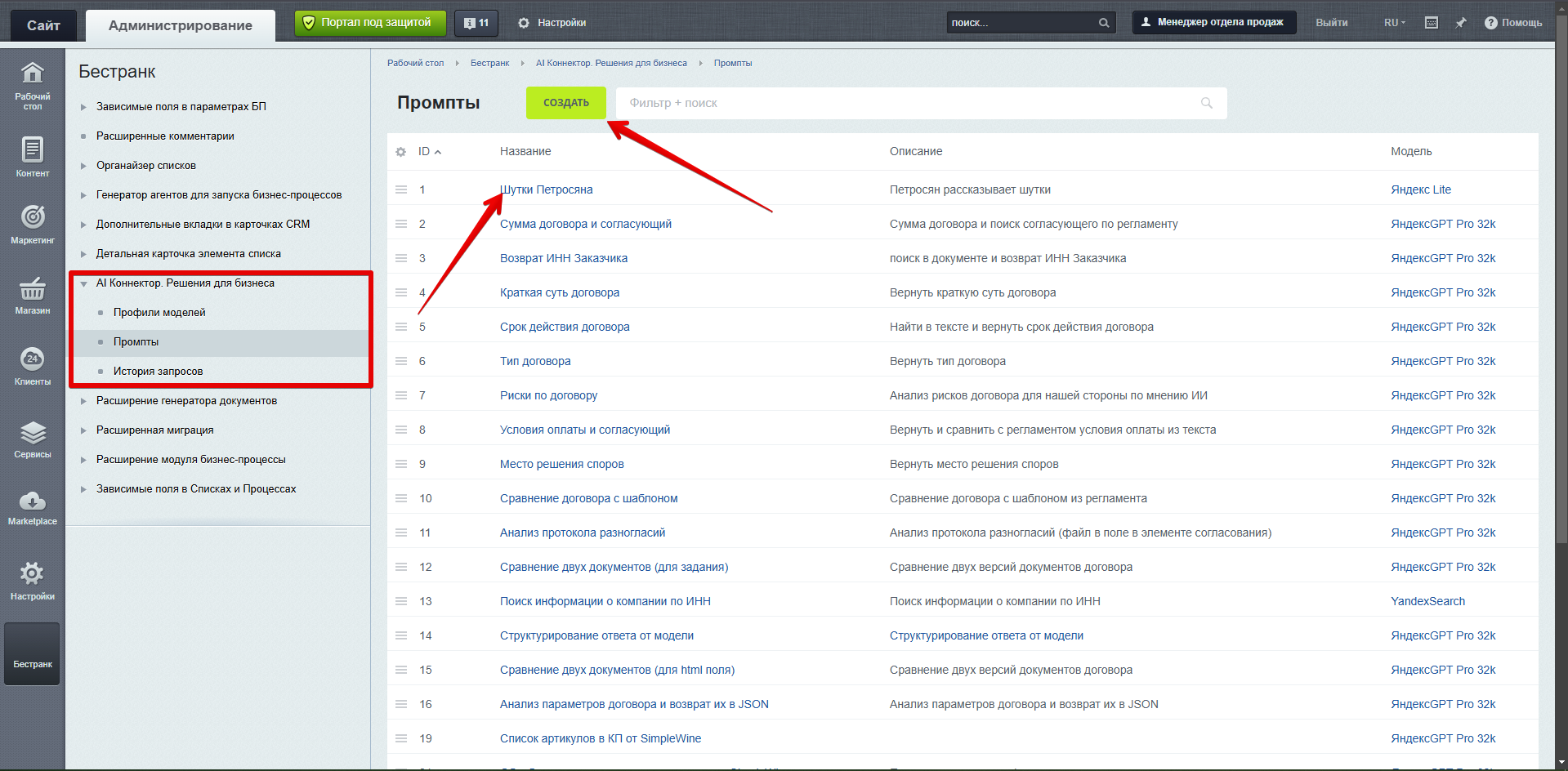
Создание промпта:
После клика по кнопке "Создать" откроется следующее окно
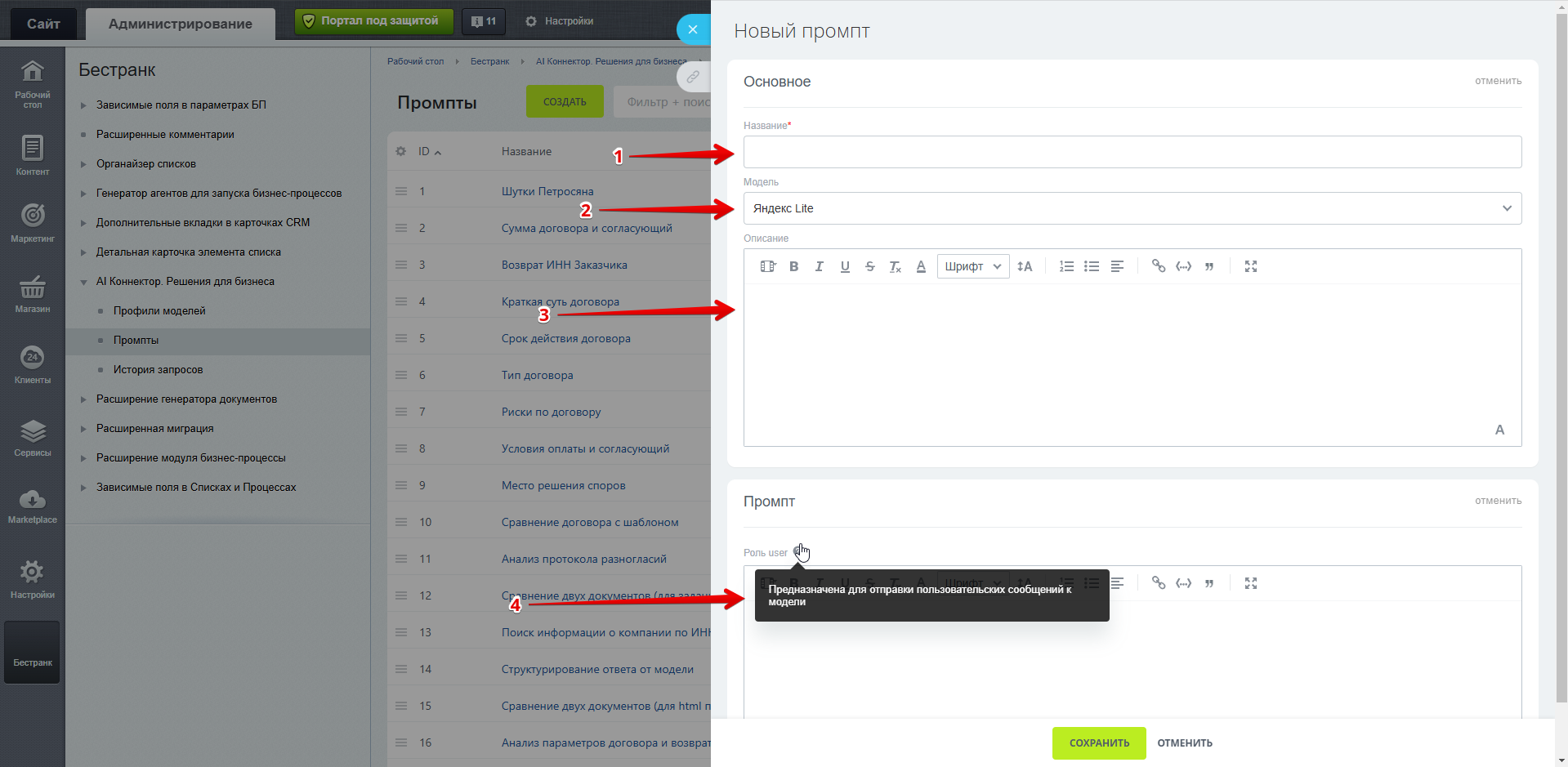
1. Название промпта
2. Выбор модели (на выбор доступны модели, созданные ранее в профилях моделей)
3. Описание промпта
4. Роль user (сообщение, которое будет отправлено модели)
После того, как нужные значения внесены, нажмите "Сохранить" -> созданный промпт появится в списке:
Чтобы продолжить настройку промпта, откройте созданный промпт.

1. Роль system. Настройка позволяет задать контекст вопроса и определить поведение модели
2. Роль user. Сообщение, которое будет отправлено модели
В этом поле важно указать фрагменты запроса, которые можно будет менять в зависимости от потребностей. Сделать это можно, заключив фрагмент в # . Например, # TEXT # (без пробелов). При настройке активити выделенные фрагменты будут доступны в качестве заполняемых полей.

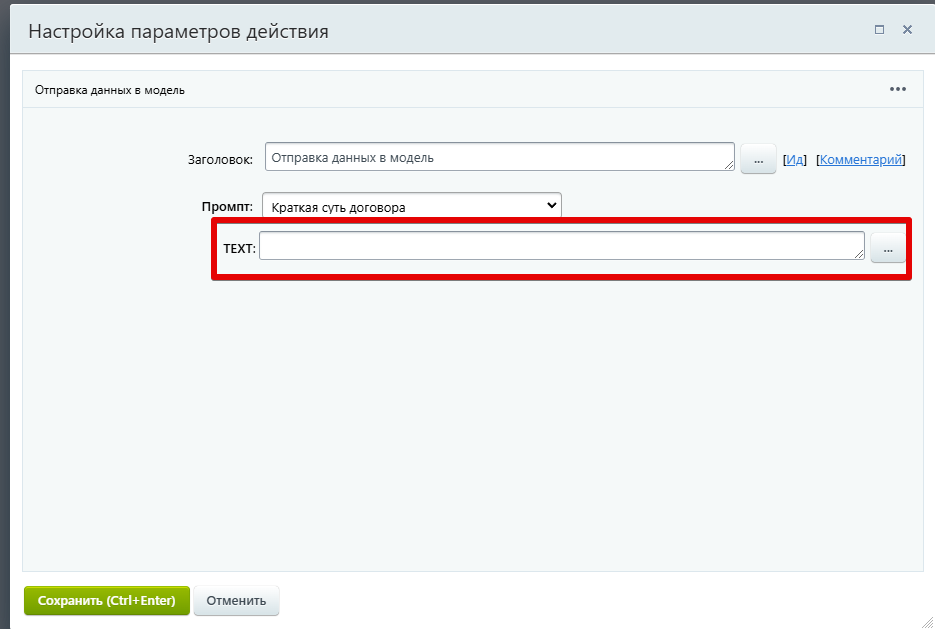
3. Роль assistant. Используется для ответов, которые генерирует модель
4. Температура (от 0,1 до 1). Настройка креативности/случайности ответов модели
5. Максимальное кол-во токенов. Установка ограничения на выход модели в токенах
6. JSON с произвольной структурой (json_object). Параметры API для сохранения структуры ответа
7. JSON, строго соответствующий заданной схеме (json_schema). Параметры API для сохранения структуры ответа.
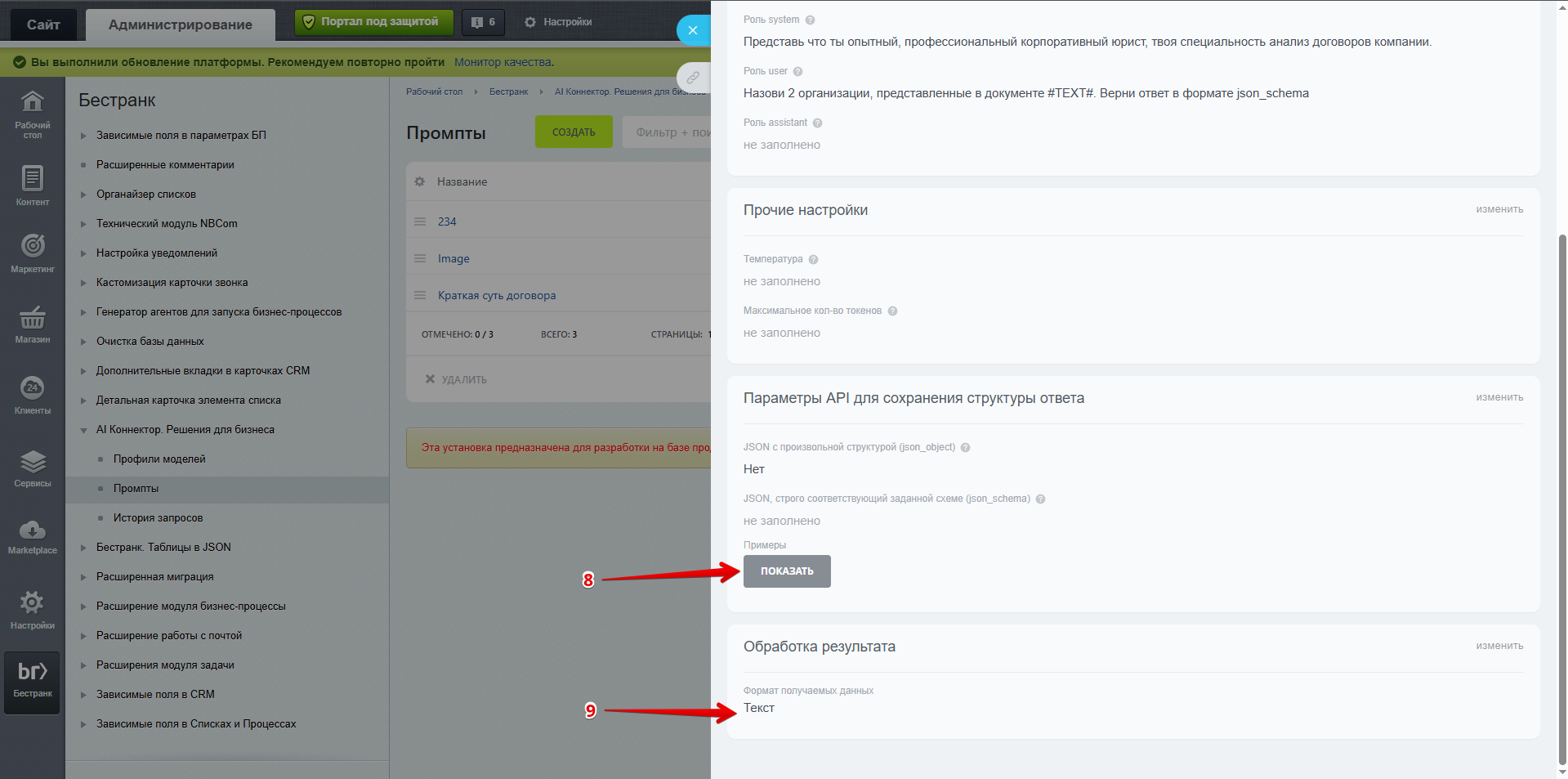
8. Примеры валидных json_schema
История запросов
Все отправленные модели запросы отображаются в административной панели на соответствующей странице в настройках модуля. Доступен выбор отображаемых полей, сортировка, перетаскивание столбцов, контекстное меню, постраничная навигация и другие штатные возможности работы со списками.
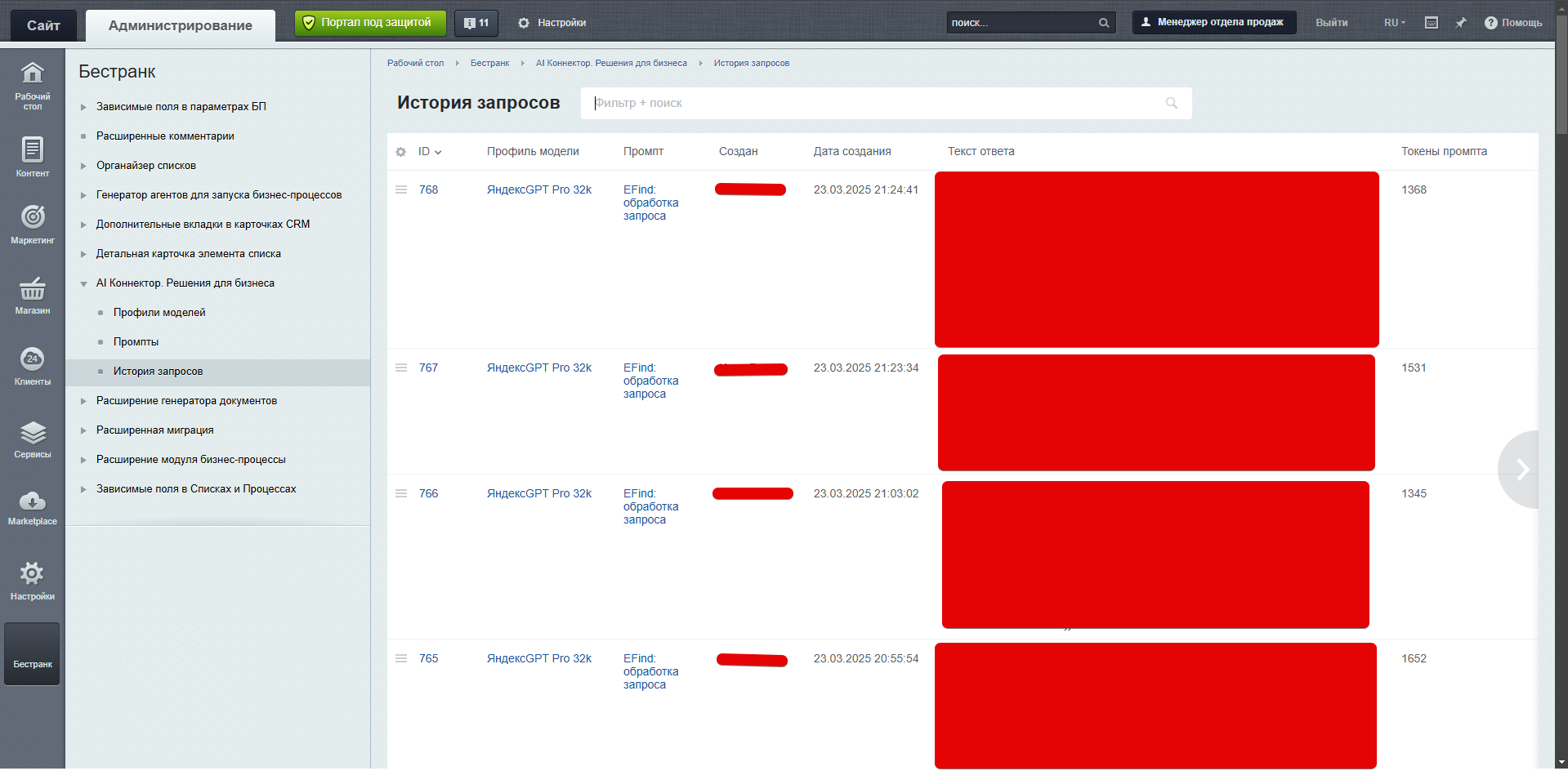
Двойной клик по элементу истории откроет его детальную карточку:
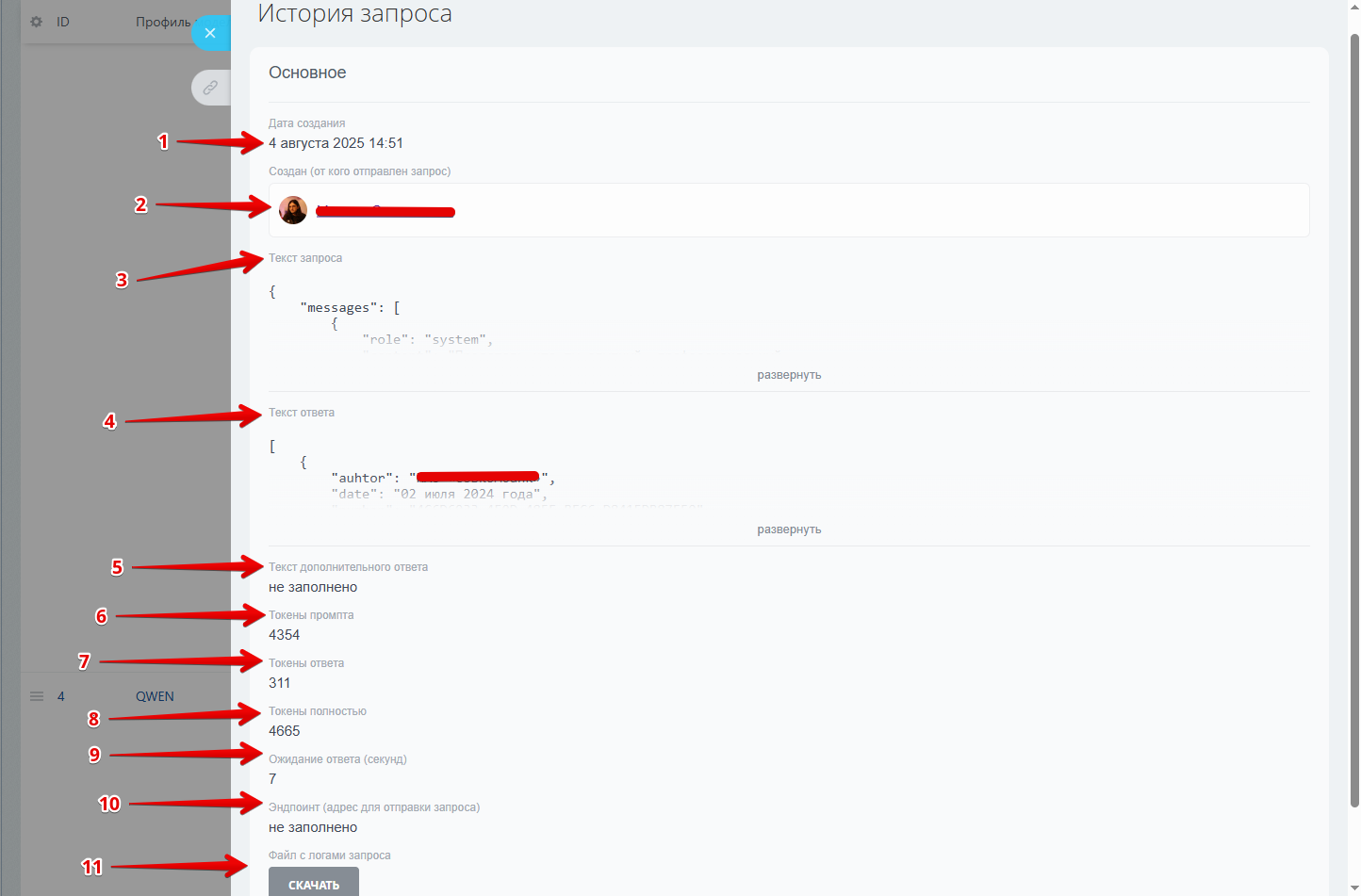
1. Дата и время отправки запроса
2. Кем отправлен запрос
3. Текст отправляемого запроса
4. Текст ответа модели
5. Текст дополнительного ответа. Туда попадают рассуждения модели. Доступны в моделях Sonar Reasoning, Sonar Reasoning Pro и Sonar Deep Research
6. Кол-во затраченных токенов на запрос в модель
7. Кол-во затраченных токенов на ответ модели
8. Полное кол-во затраченных токенов
9. Ожидание ответа в секундах
10. Эндпоинт - адрес, по которому уходит запрос
11. Файл с логами запроса. Доступен для скачивания по кнопке
Активити
Все активити для работы с модулем доступны в дизайнере бизнес-процессов во вкладке "Bestrank AI"
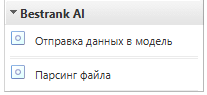
Разберем каждое из них подробнее.
Активити "Парсинг файла"
Данное активити позволяет парсить текст, который находится в файле, на сайте или напрямую загружен в само активити.
Локальный конвертер
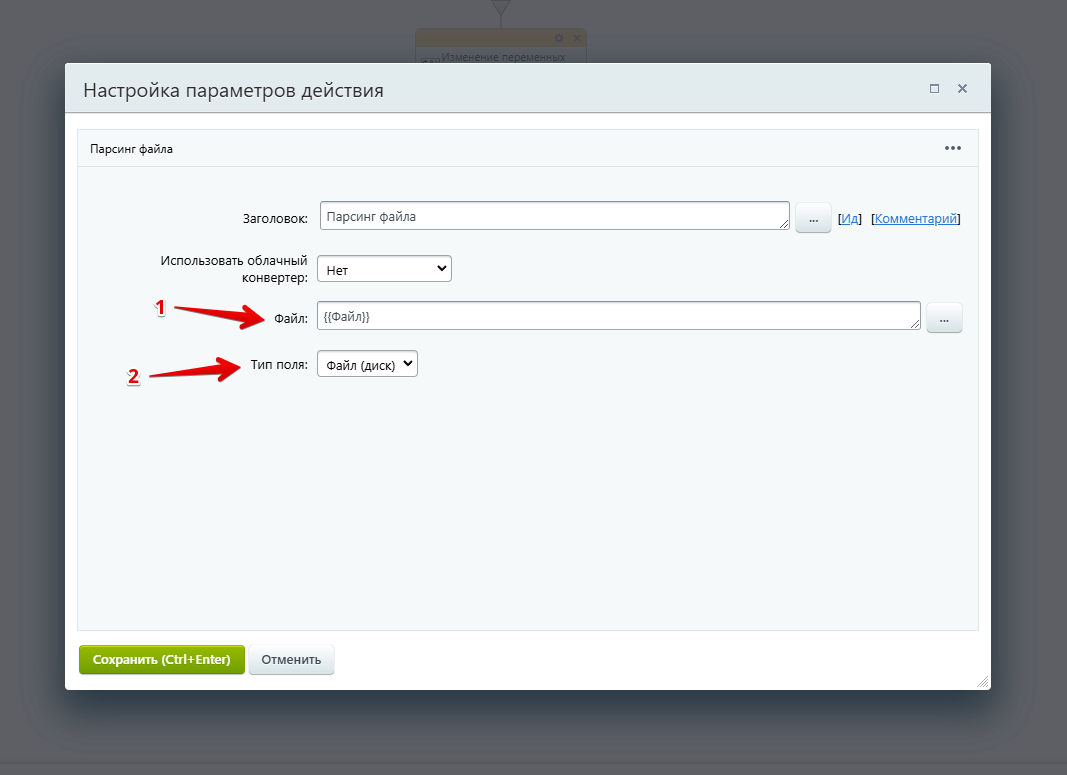
1. Выбор файла с нужным текстом для парсинга (работает с расширениями docx, pdf, xls)
2. Тип поля. На выбор доступны "Файл" и "Файл (диск)"
Облачный конвертер
Позволяет задать более гибкие настройки для парсинга данных, т.к. работает, обращаясь к отдельному серверу
Поддерживаемые расширения: adoc, asc, asciidoc, csv, docm, docx, dotm, dotx, htm, html, md, pdf, potm, potx, ppsm, ppsx, pptm, pptx, xhtml, xlsm, xlsx
- Тип источника - файл
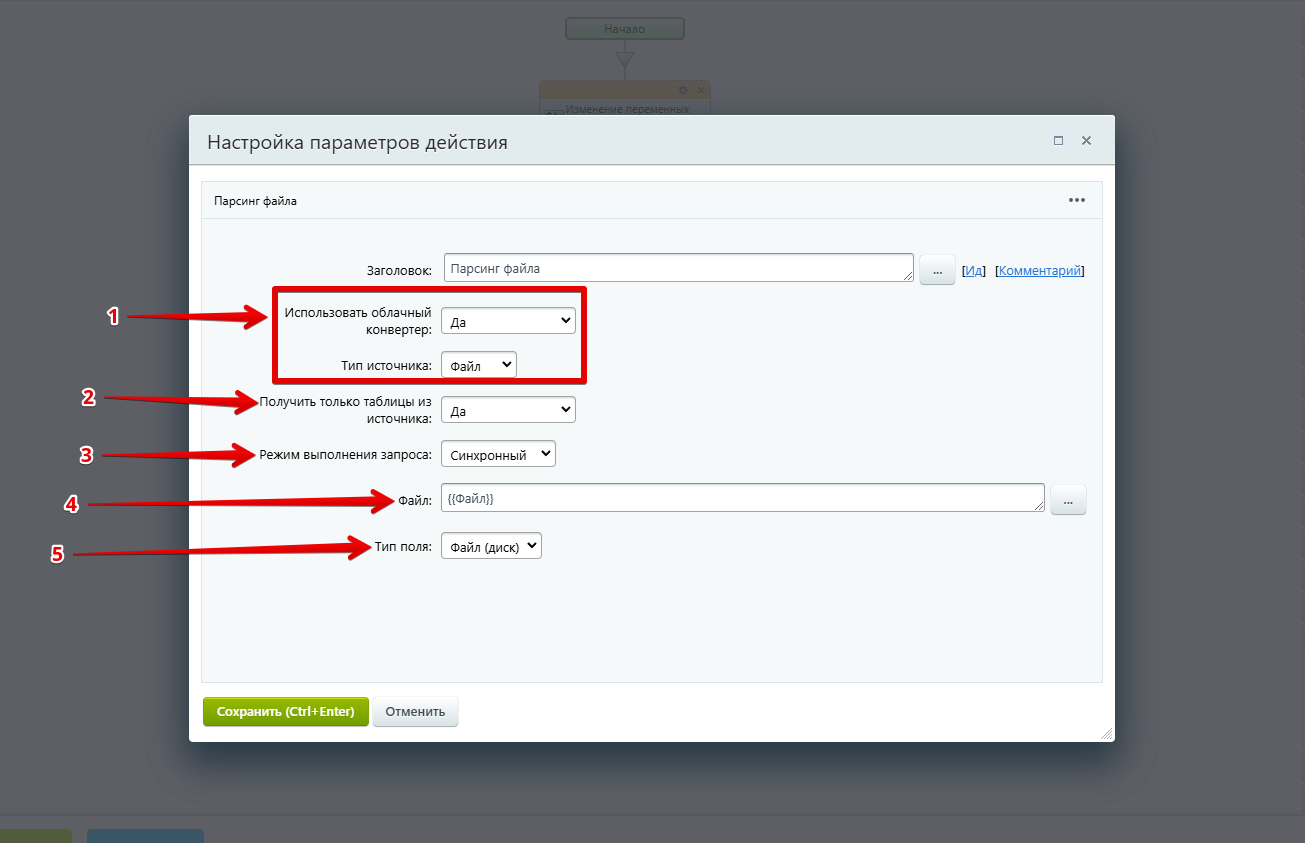
1. Выбран облачный конвертер и тип источника - файл
2. При включенной настройке из документа будут получены только те данные, которые находятся в таблицах
3. При синхронном режиме выполнения запроса бизнес-процесс будет сразу ожидать результата от сервера. При асинхронном режиме (рекомендуется при работе с большим объемом данных) - бизнес процесс отправит запрос на сервер в очередь, и после этого система в фоновом режиме будет автоматически опрашивать сервер на наличие результата
4.Выбор файла с нужным текстом для парсинга. Работает с расширениями: adoc, asc, asciidoc, csv, docm, docx, dotm, dotx, htm, html, md, pdf, potm, potx, ppsm, ppsx, pptm, pptx, xhtml, xlsm, xlsx.
5. Тип поля. На выбор доступны "Файл" и "Файл (диск)"
- Тип источника - ссылка
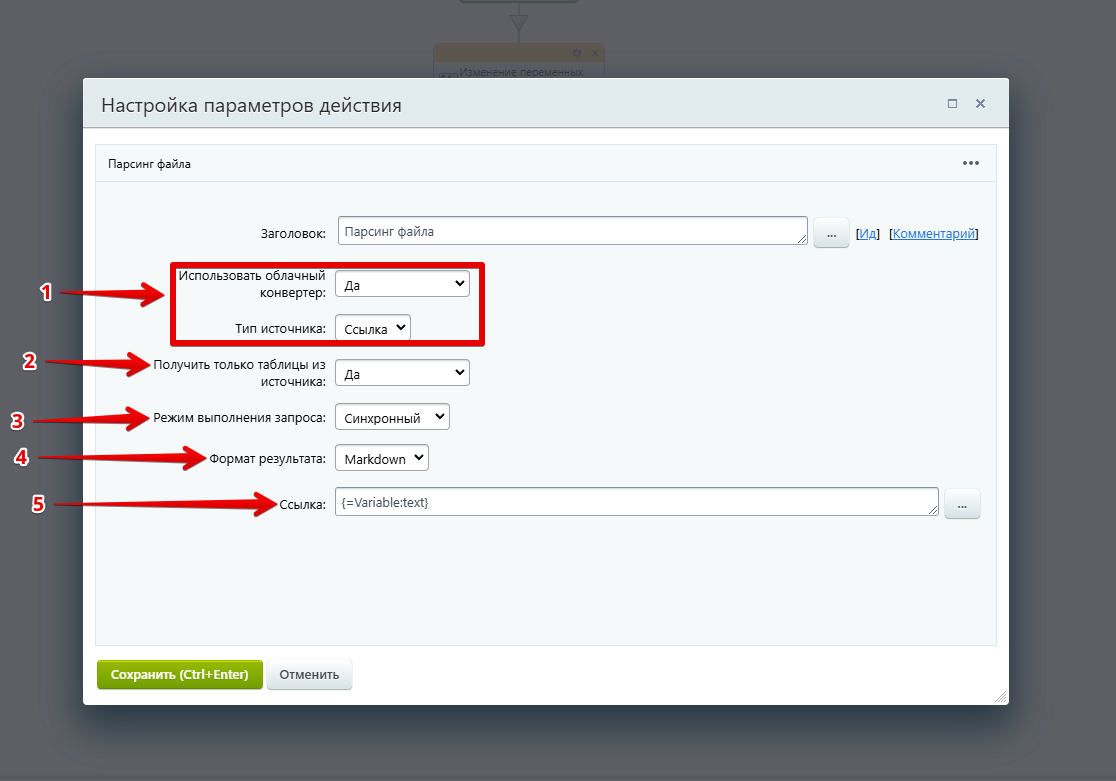
1. Выбран облачный конвертер и тип источника - ссылка
2. При включенной настройке будут получены только те данные, которые находятся в таблицах
3. При синхронном режиме выполнения запроса бизнес-процесс будет сразу ожидать результата от сервера. При асинхронном режиме (рекомендуется при работе с большим объемом данных) - бизнес процесс отправит запрос на сервер в очередь, и после этого система в фоновом режиме будет автоматически опрашивать сервер на наличие результата
4. Формат результата. На выбор доступны: Markdown, Текст, HTML, Doc Tags
5. Ссылка с данными для парсинга
- Тип источника - текст
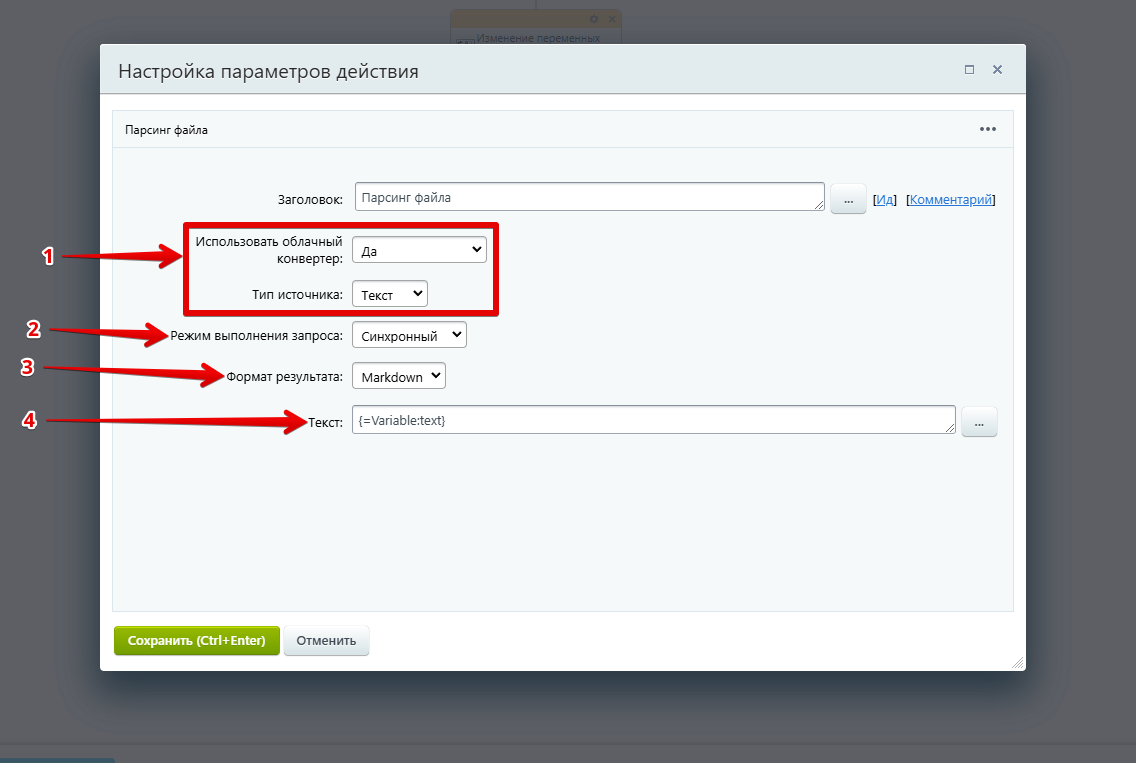
1. Выбран облачный конвертер и тип источника - текст
2. При синхронном режиме выполнения запроса бизнес-процесс будет сразу ожидать результата от сервера. При асинхронном режиме (рекомендуется при работе с большим объемом данных) - бизнес процесс отправит запрос на сервер в очередь, и после этого система в фоновом режиме будет автоматически опрашивать сервер на наличие результата
3. Формат результата. На выбор доступны: Markdown, Текст, HTML, Doc Tags
4. Текст с данными для парсинга
Получить результаты парсинга можно через штатную вкладку "Дополнительные результаты":

Важно: Штатно в журнале бизнес-процессов есть ограничение на максимальное количество символов при одной записи в журнал. Учитывайте это, обрабатывая документы с объемным кол-вом данных.
Активити "Отправка данных в модель"
Это основное активити для работы с модулем. С его помощью можно отправлять запросы в AI модель.
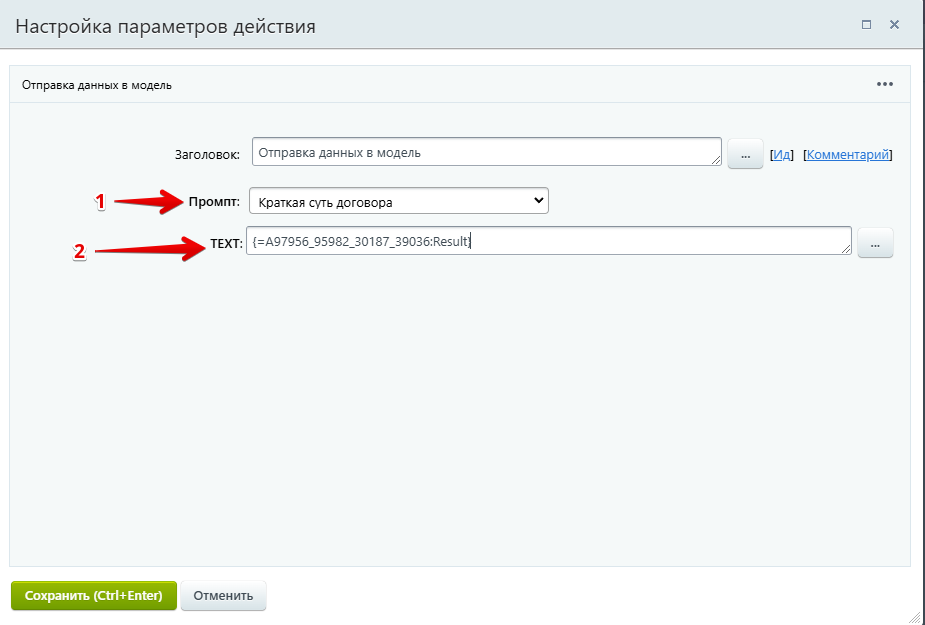
1. Выбор промпта. На выбор доступны созданные промпты
2. Здесь необходимо указать значение, которое будет вставлено в текст, отправляемый в модель. (Вспоминаем настройки промпта).

Ответ, предоставляемый моделью, можно получить через штатную вкладку "Дополнительные результаты":

Установите этот модуль прямо сейчас!
Для этого укажите адрес сайта: